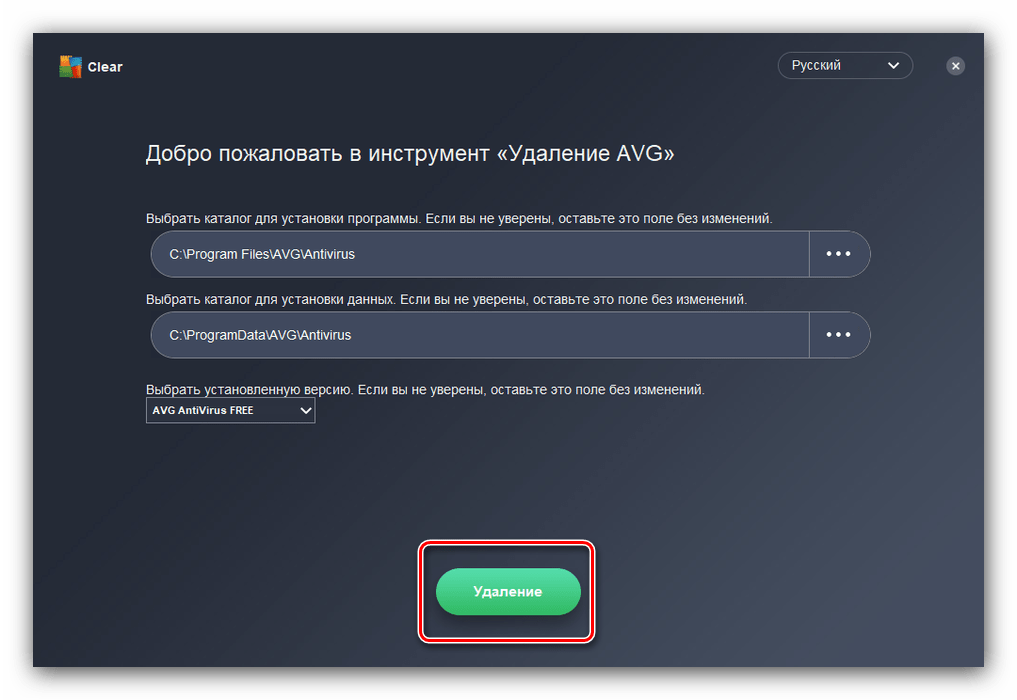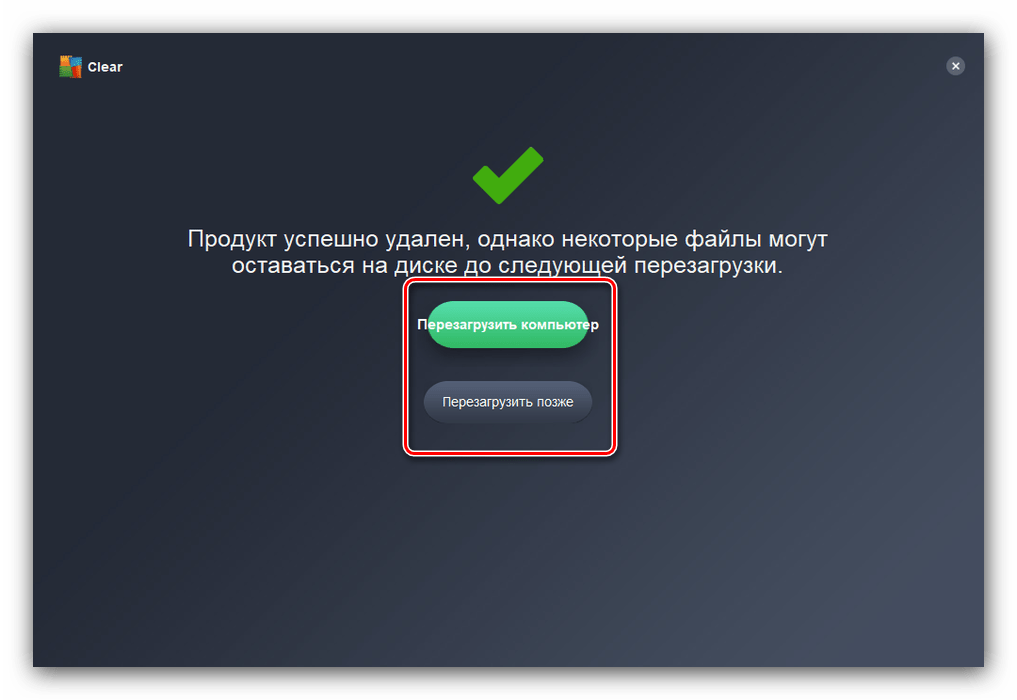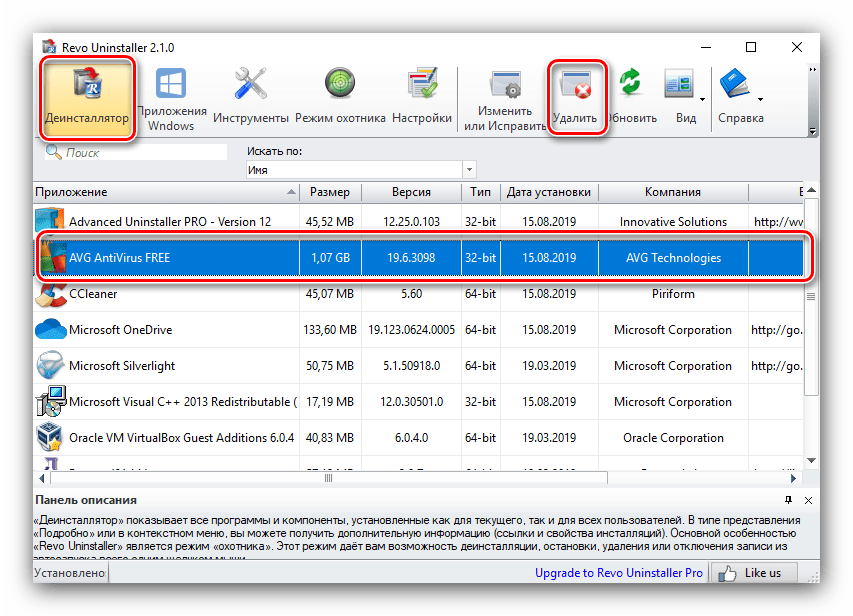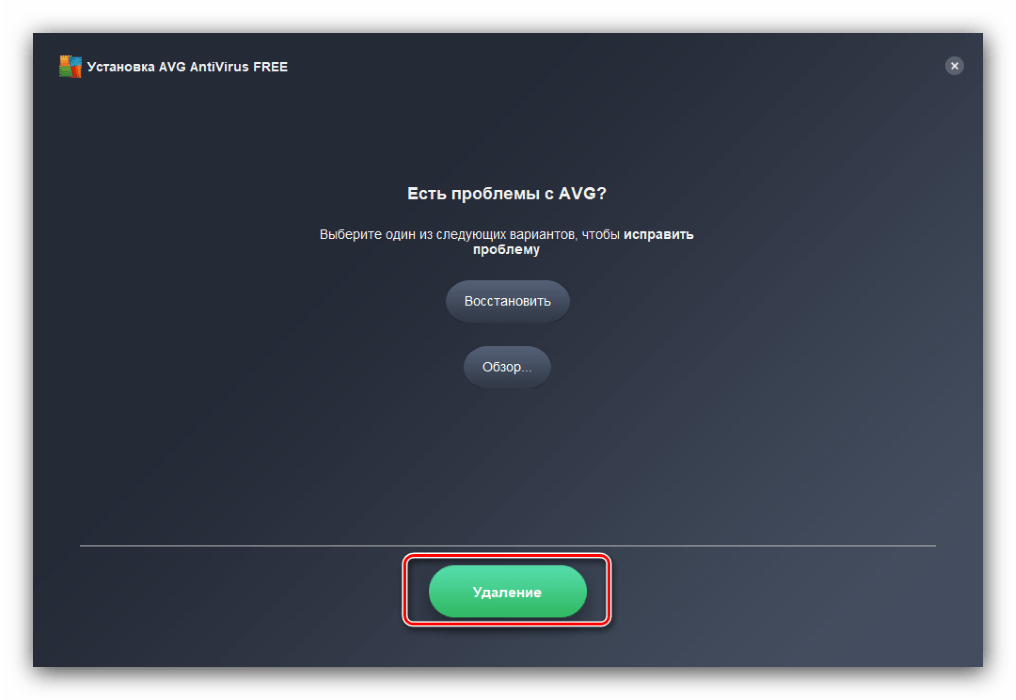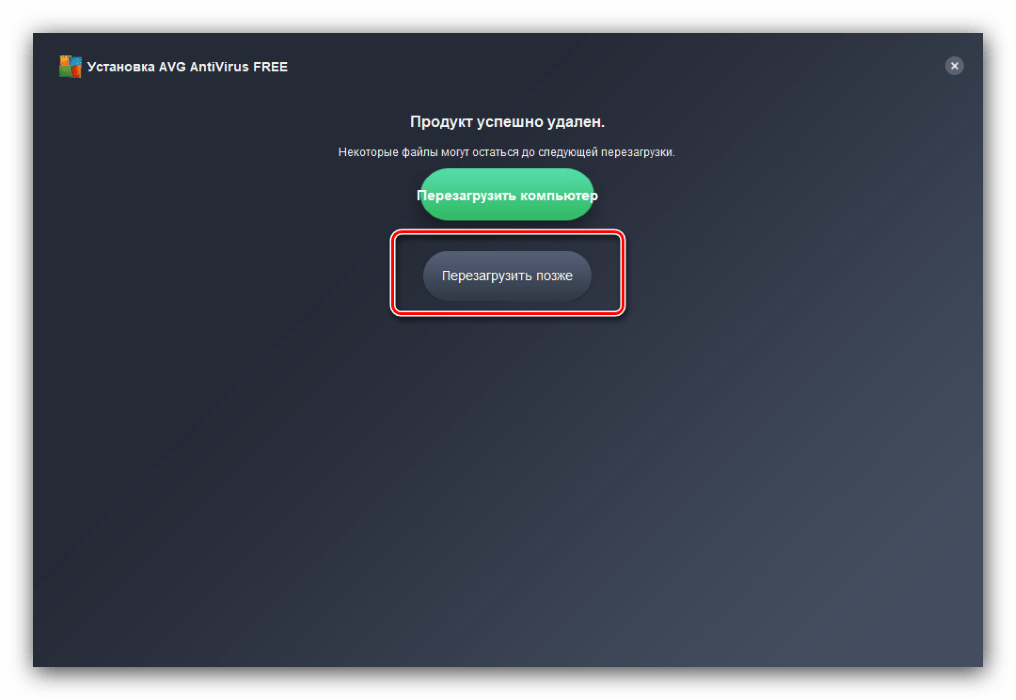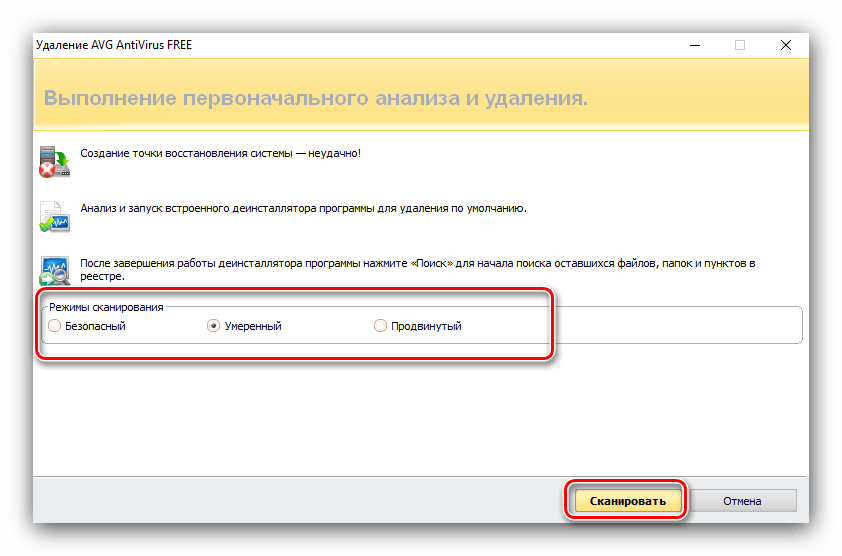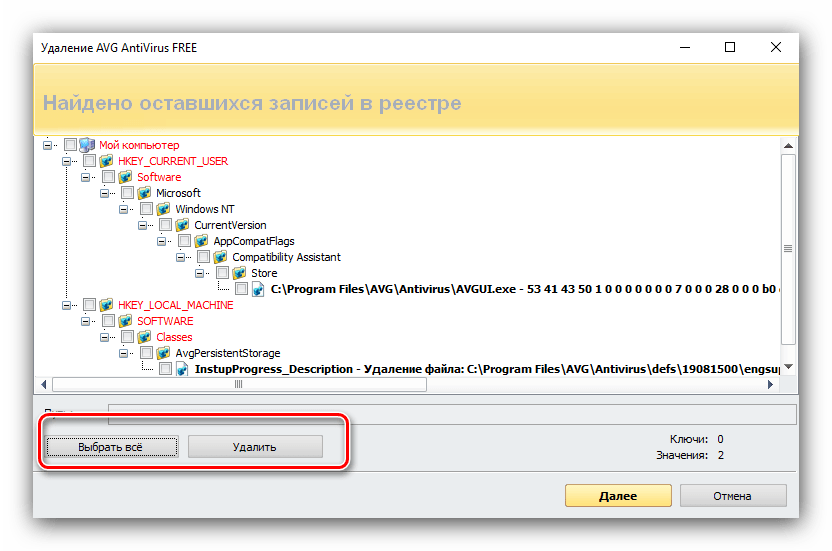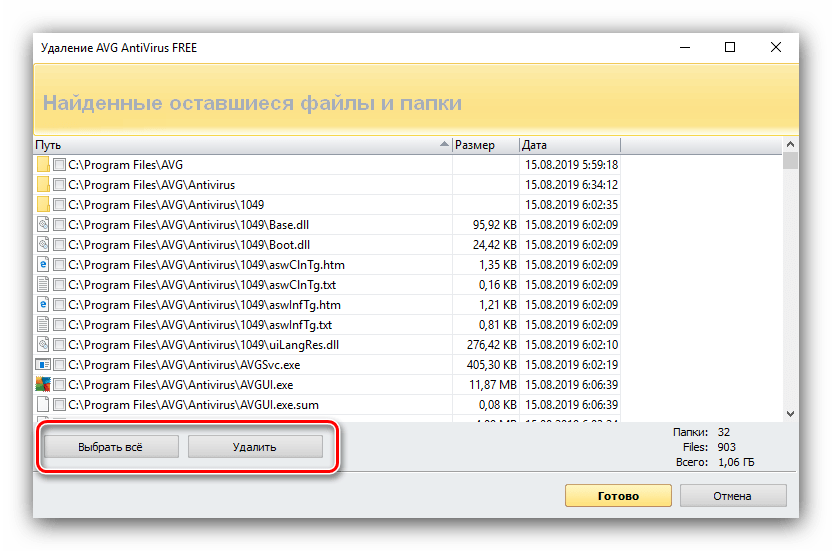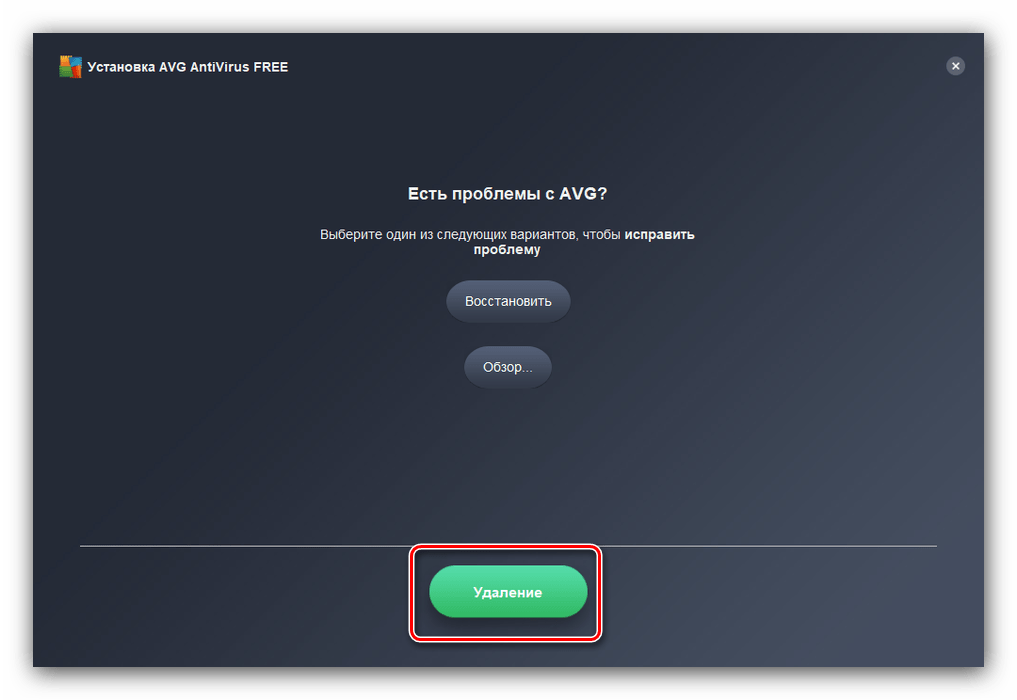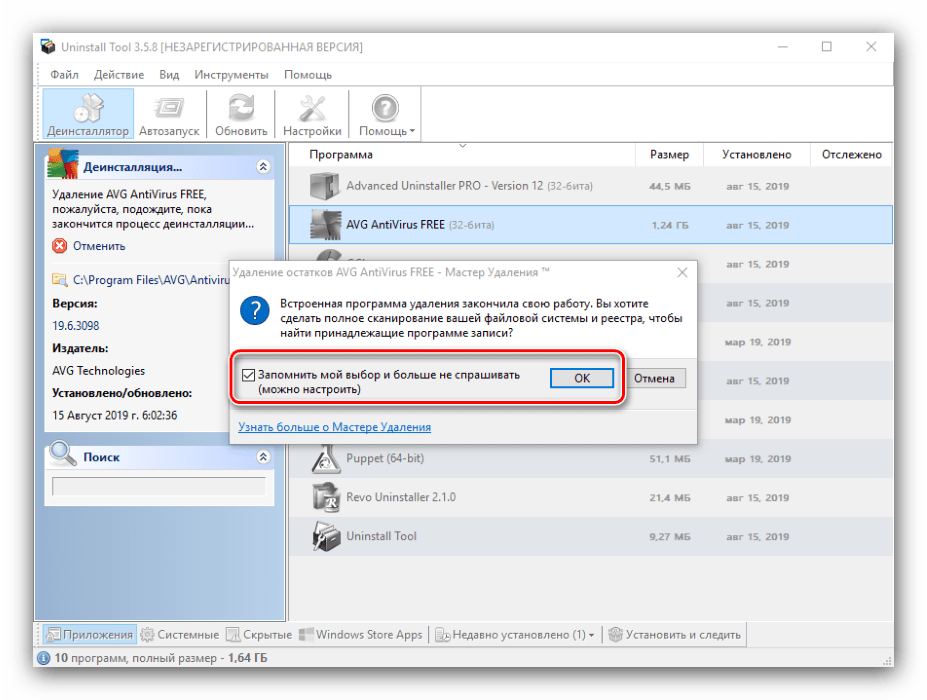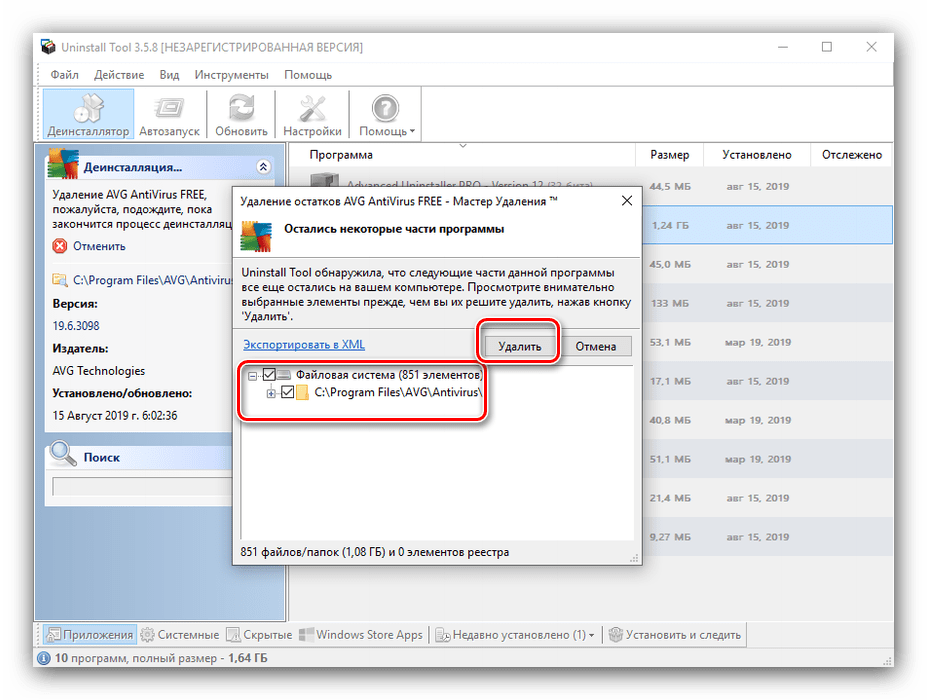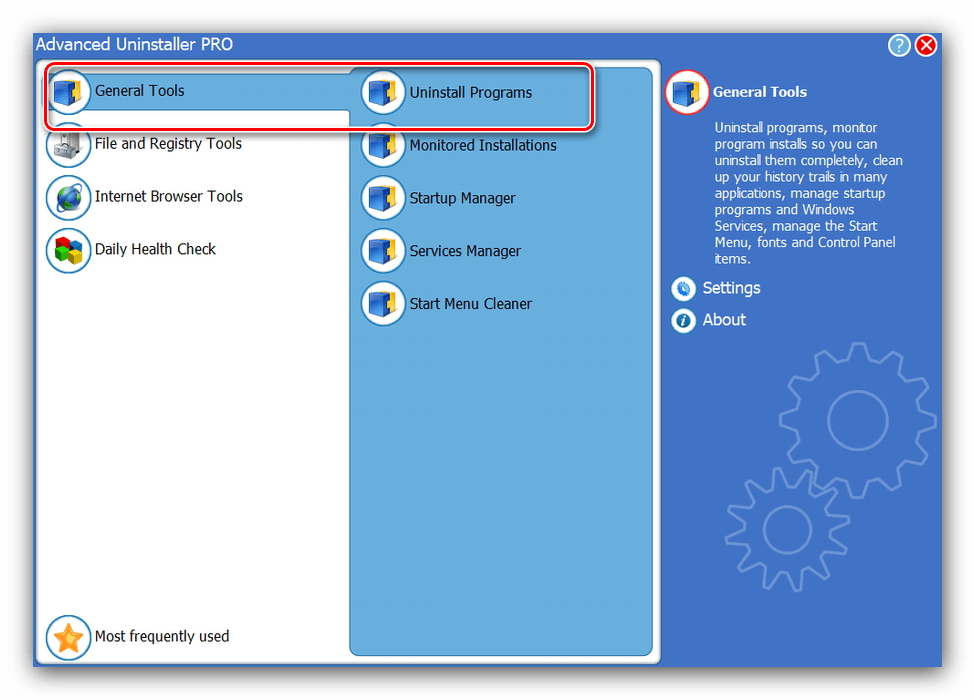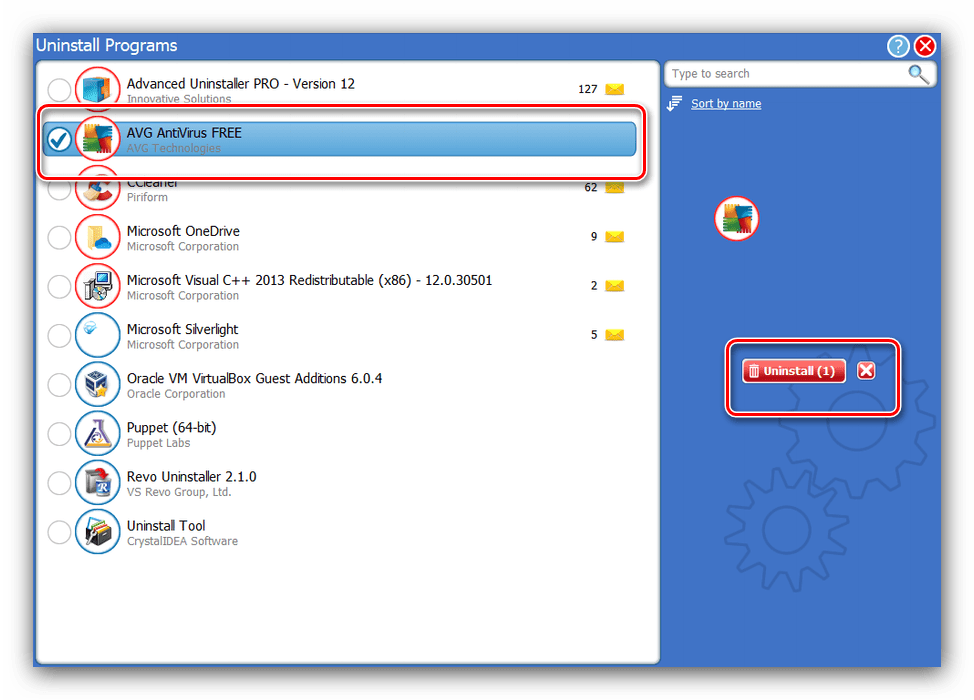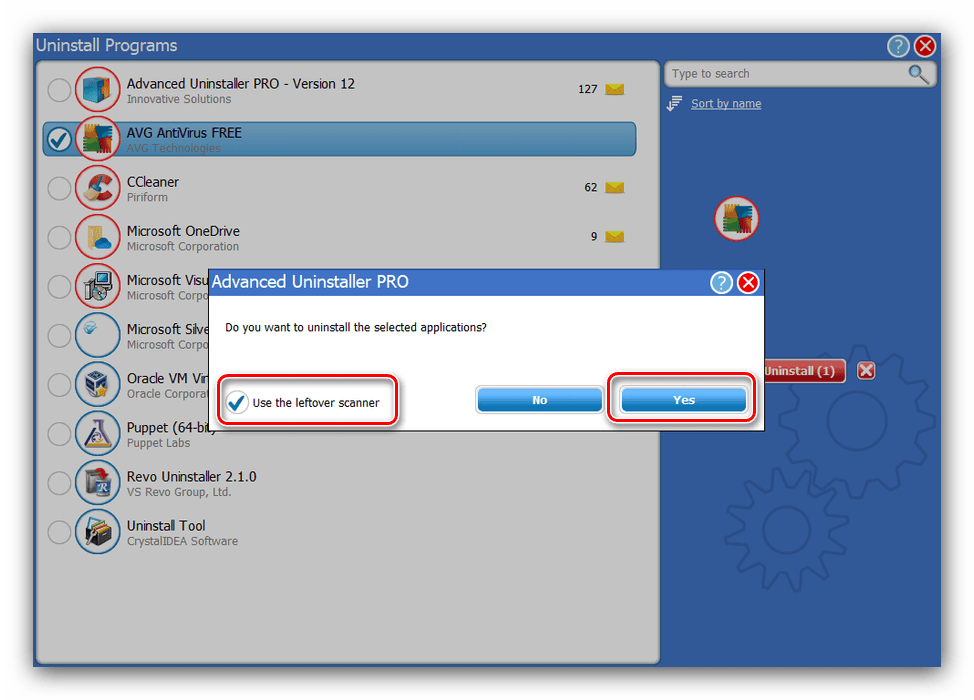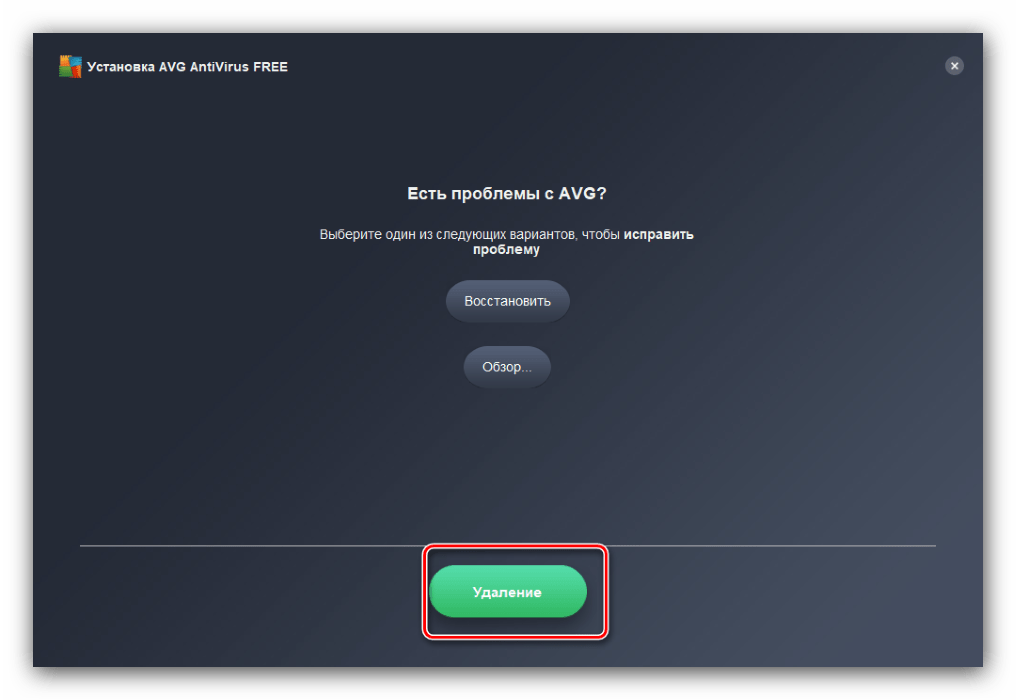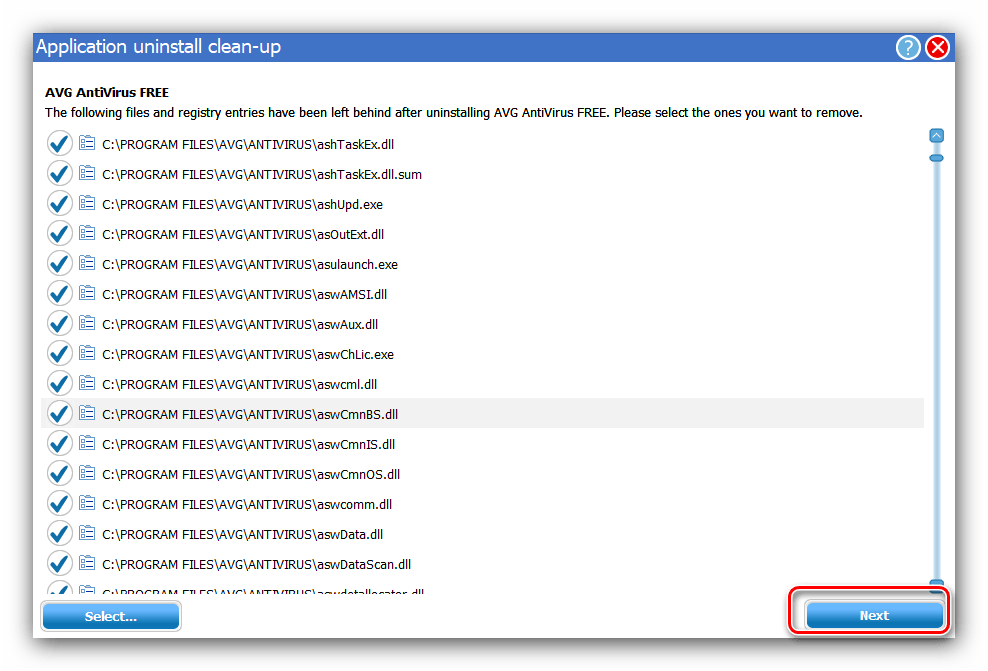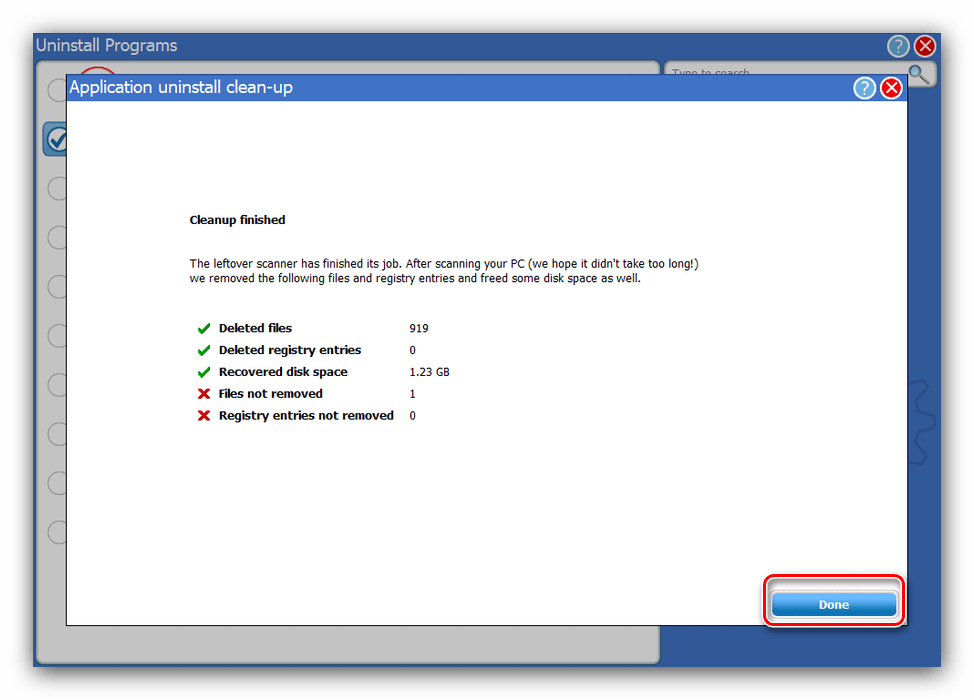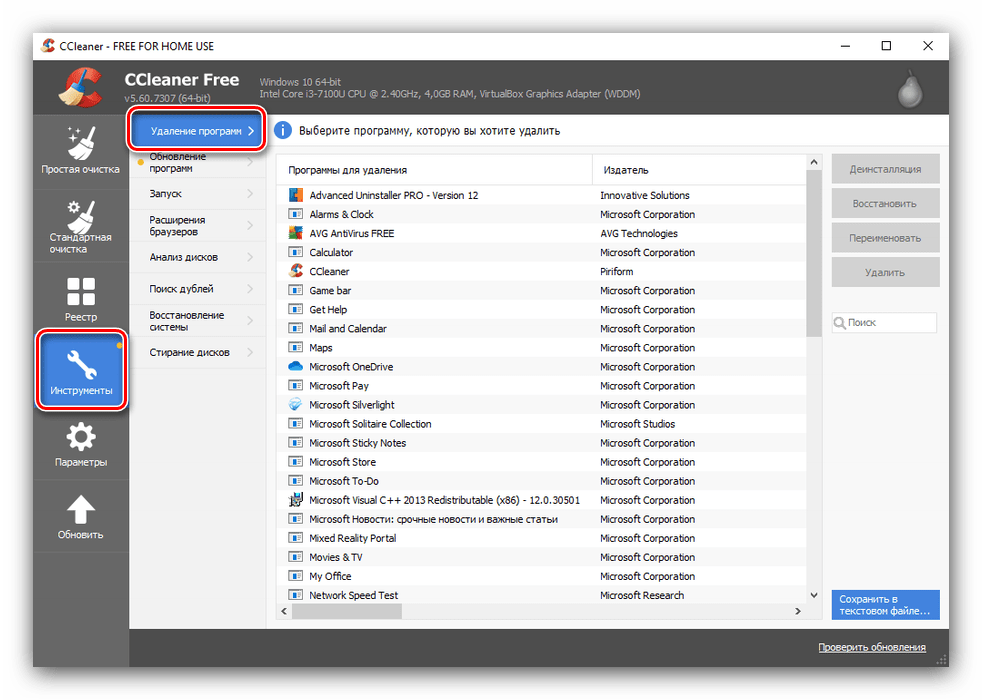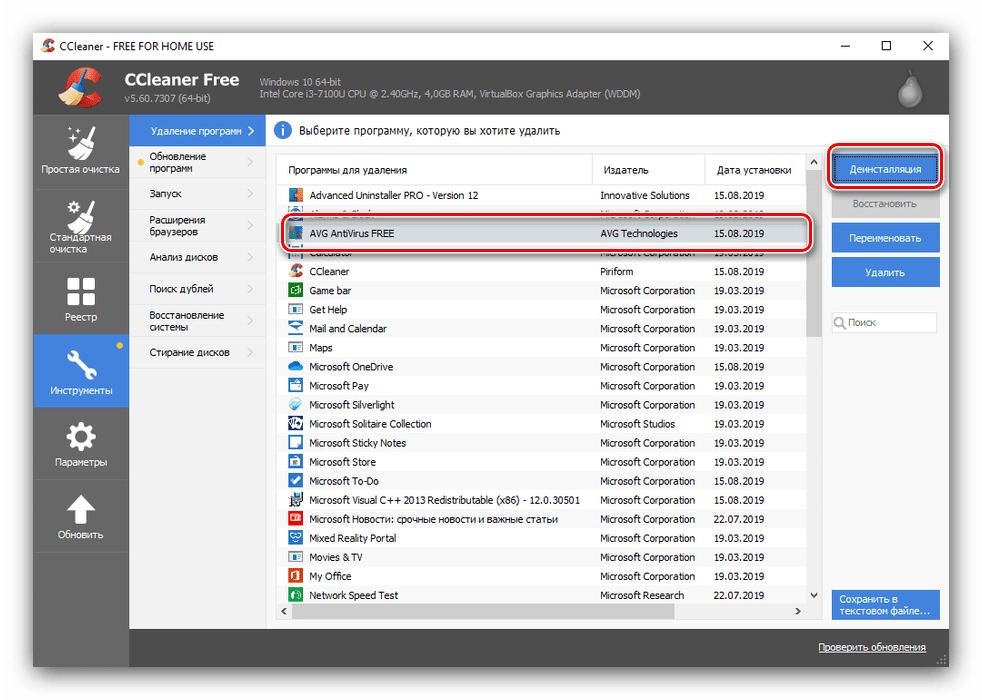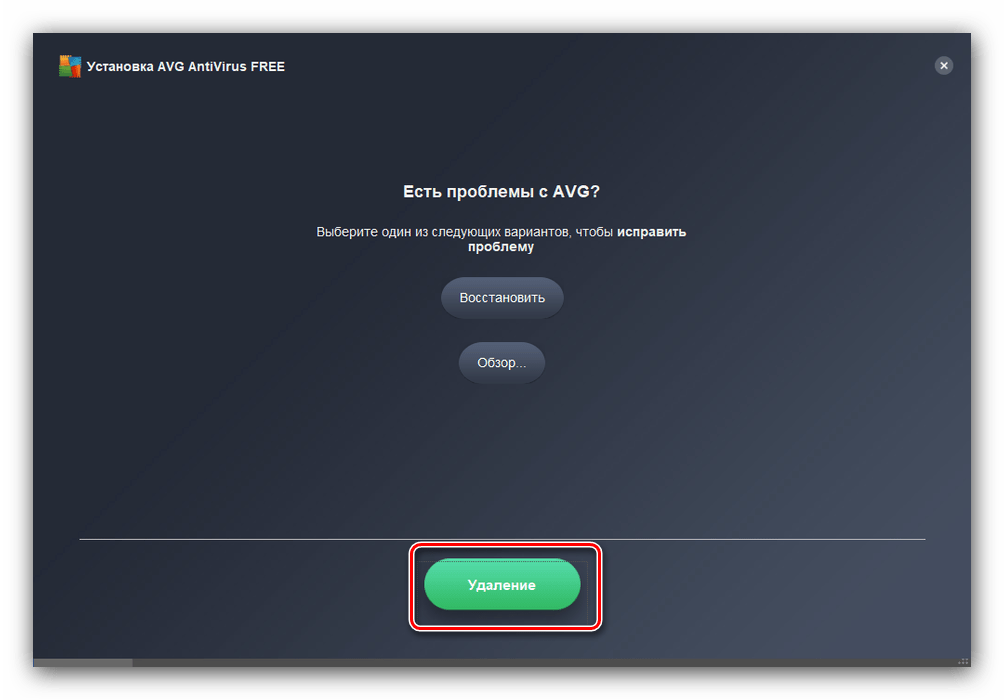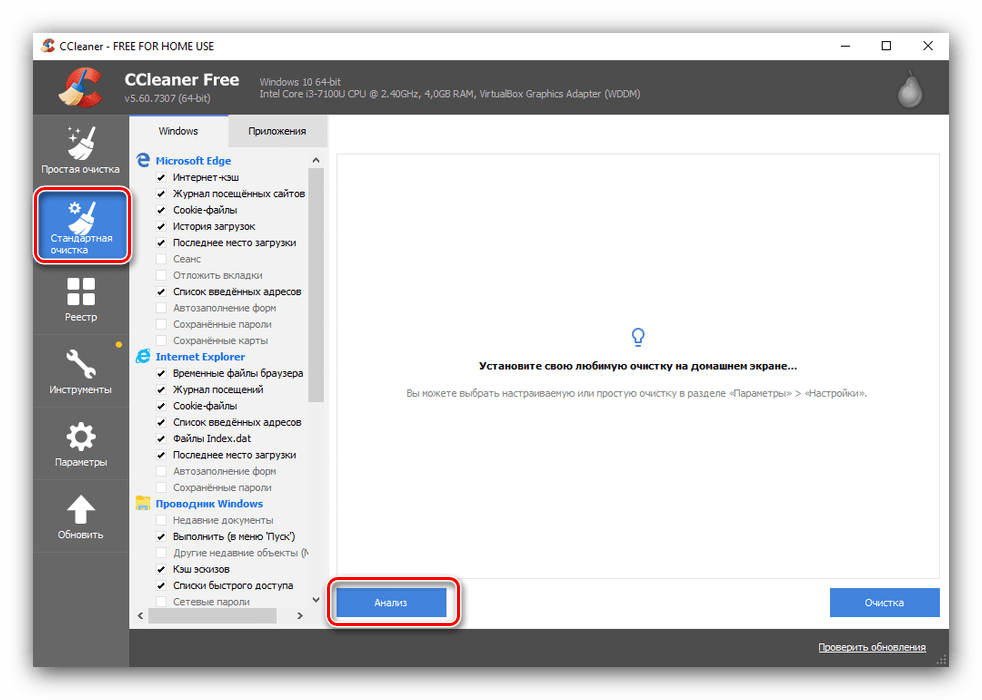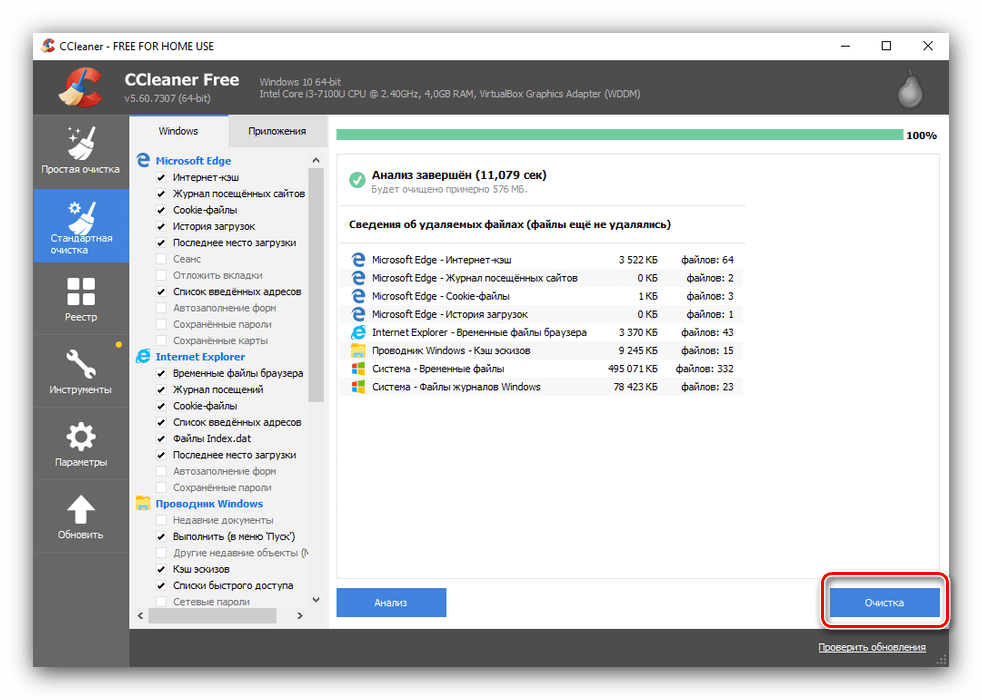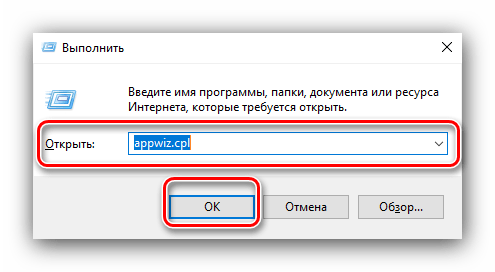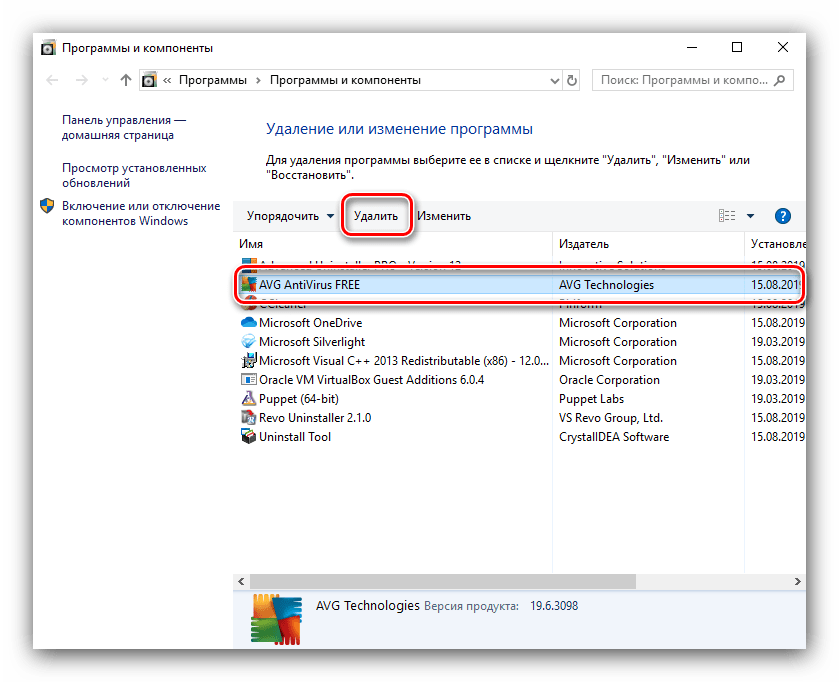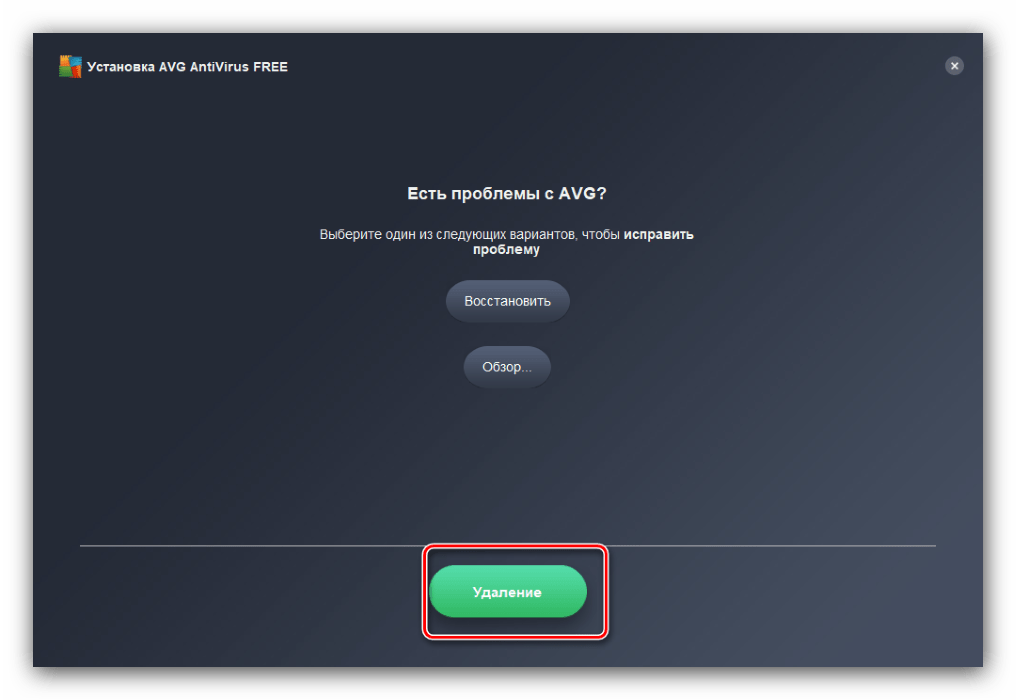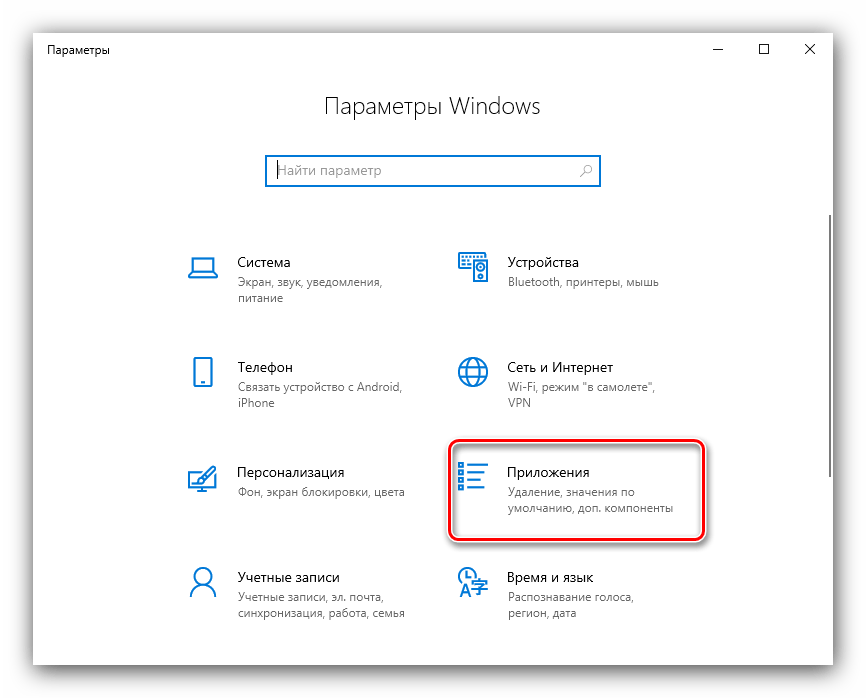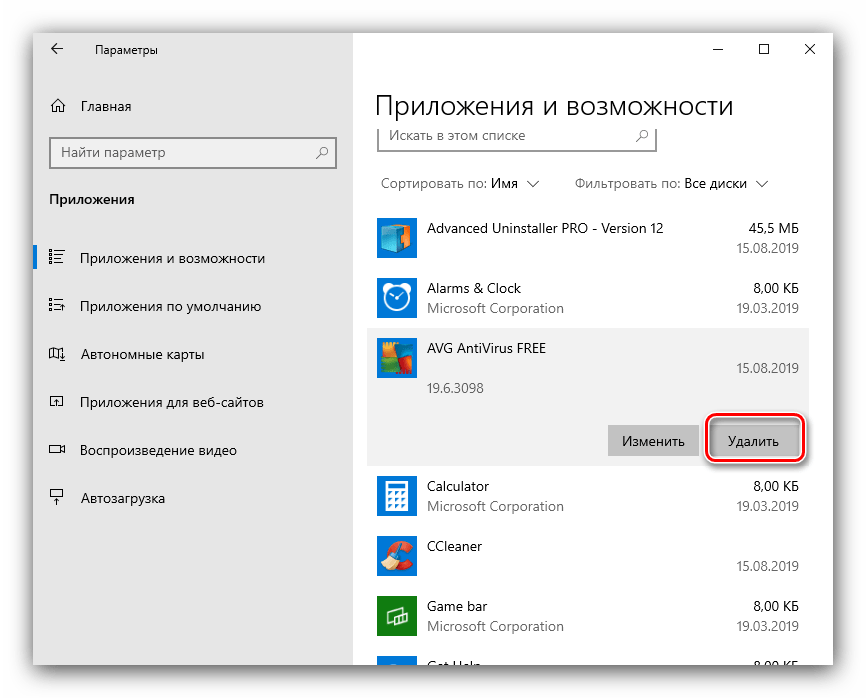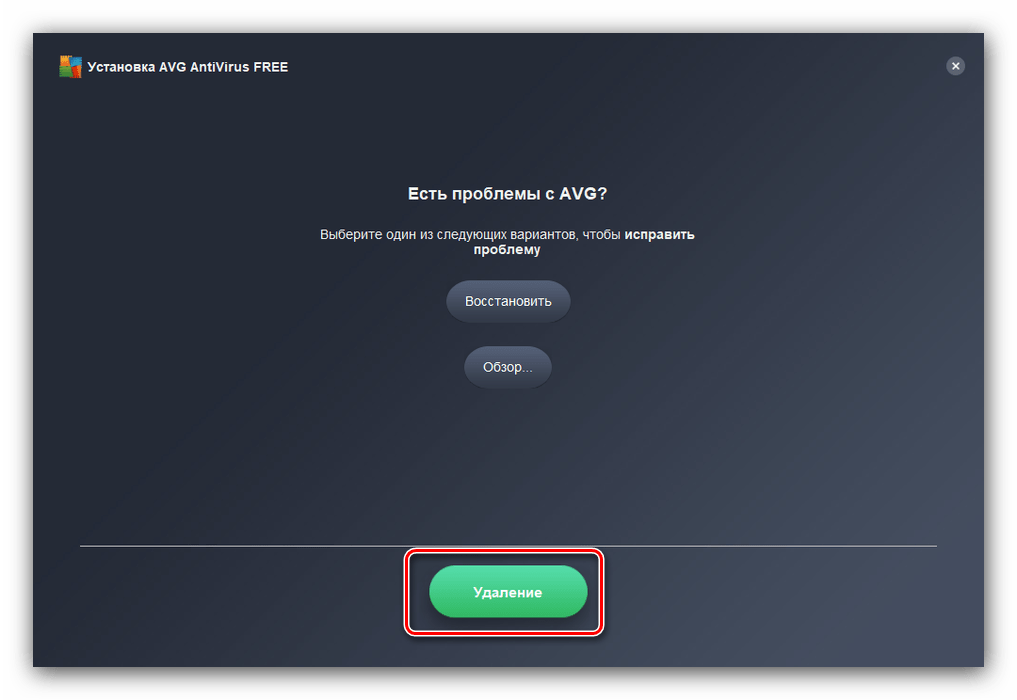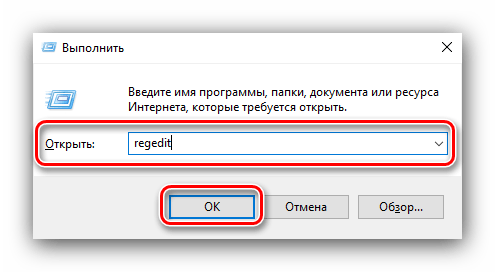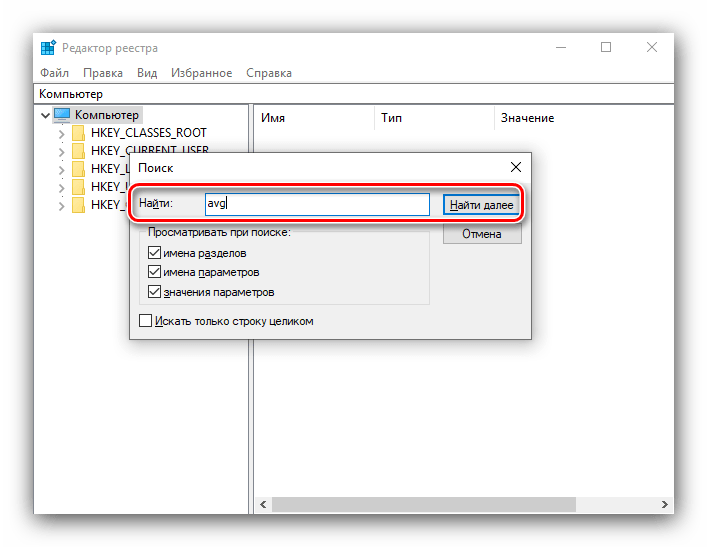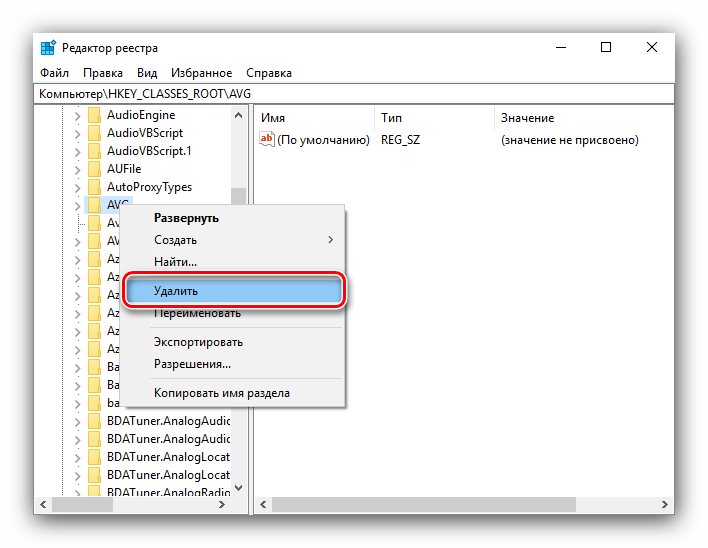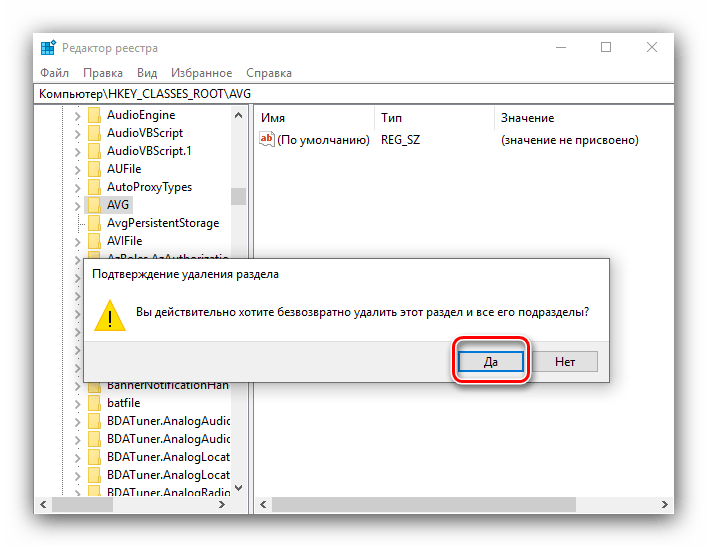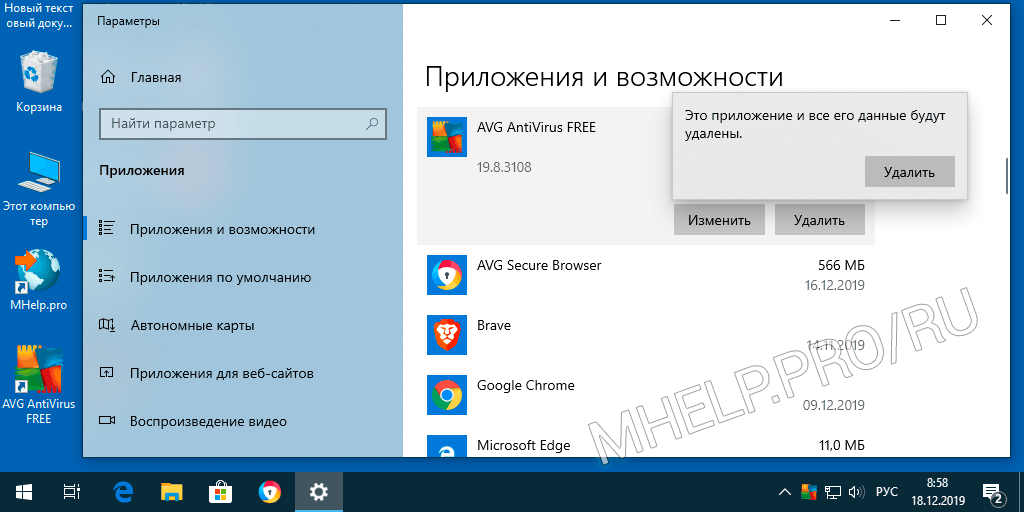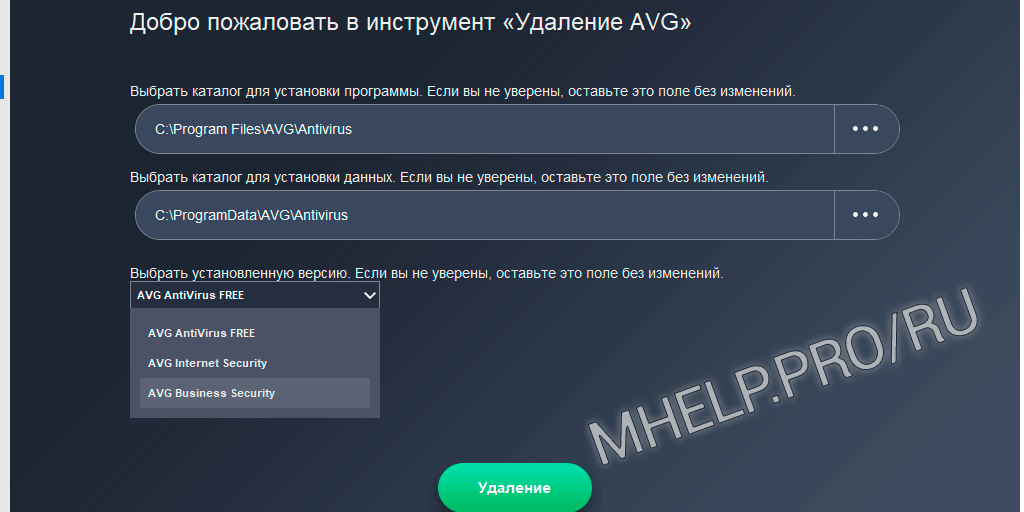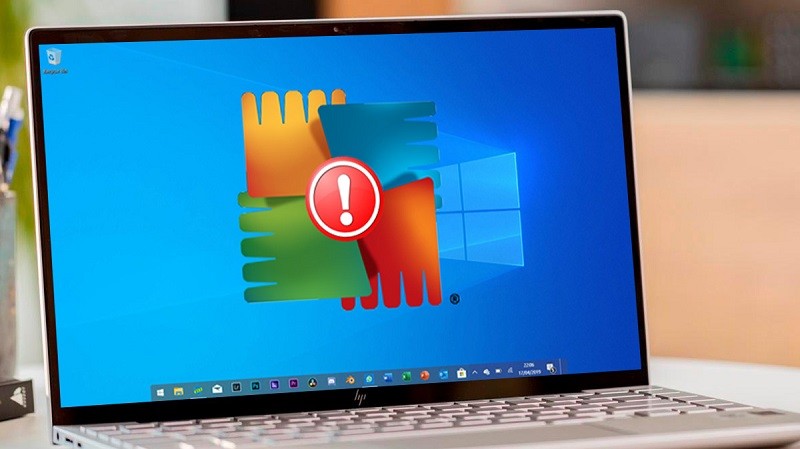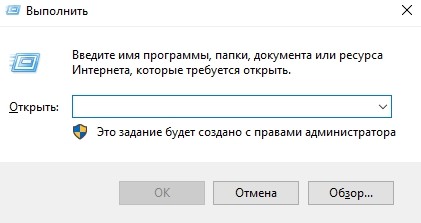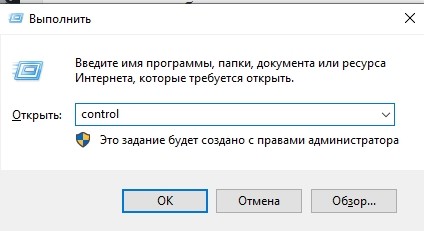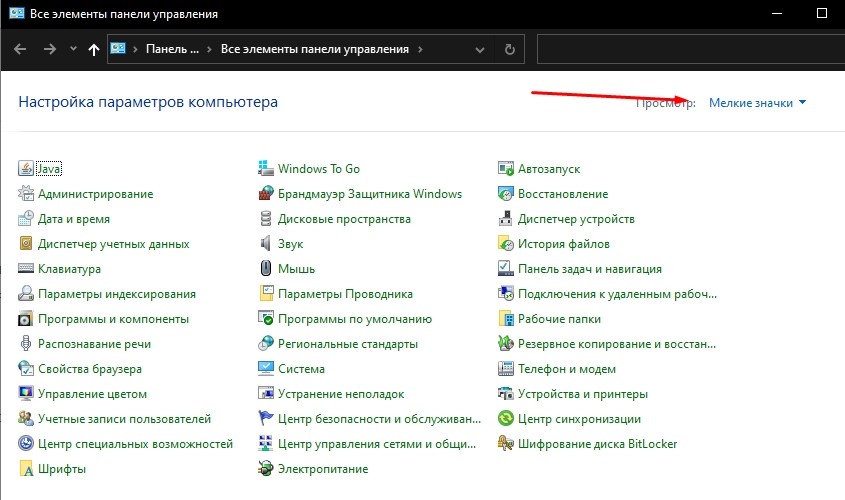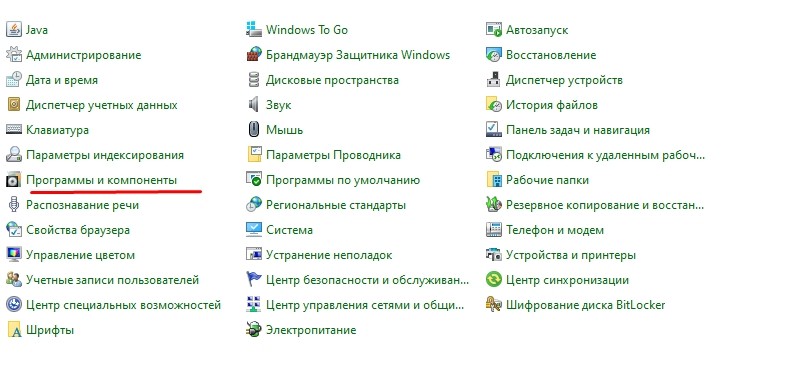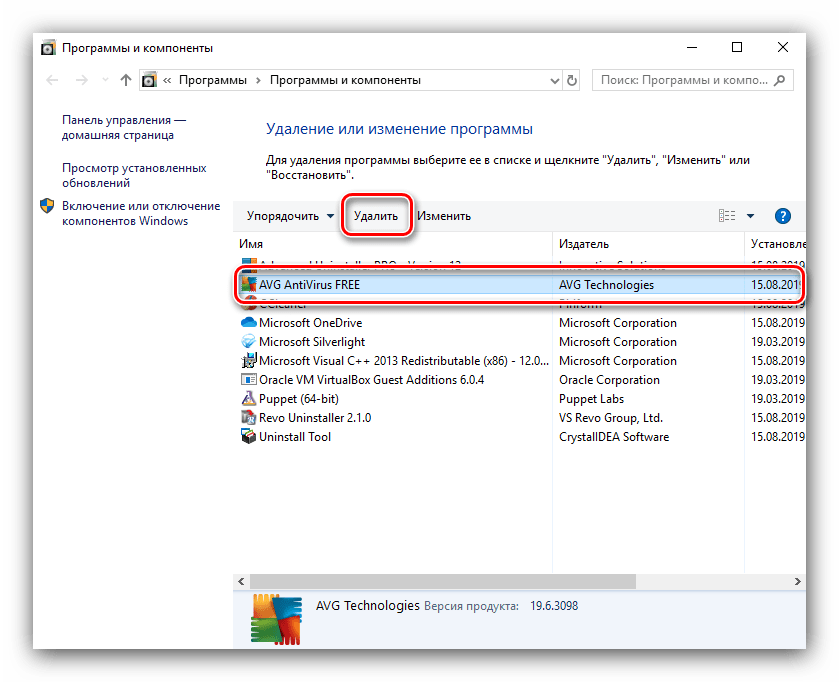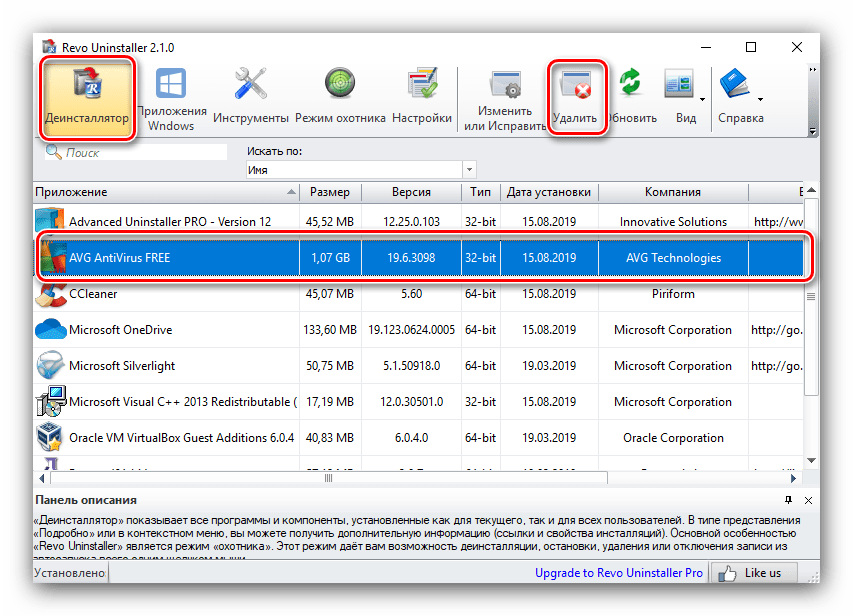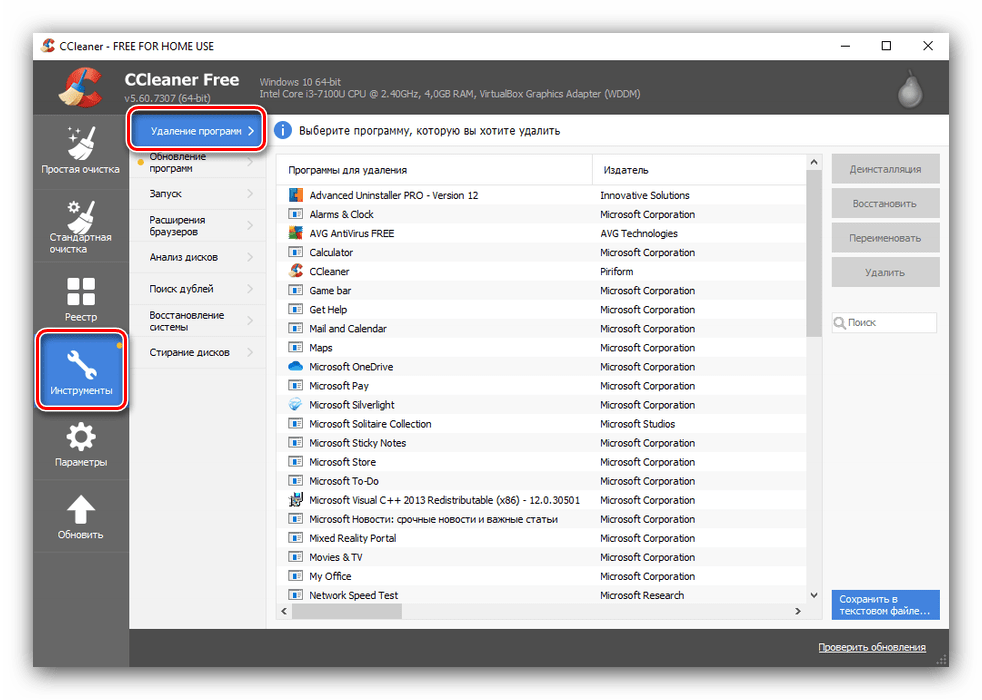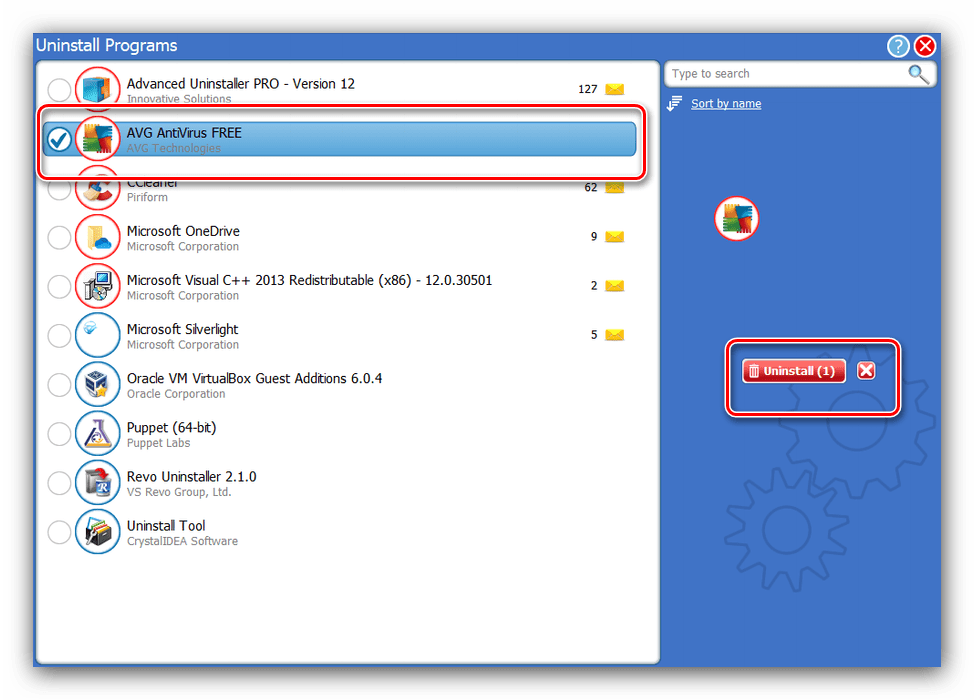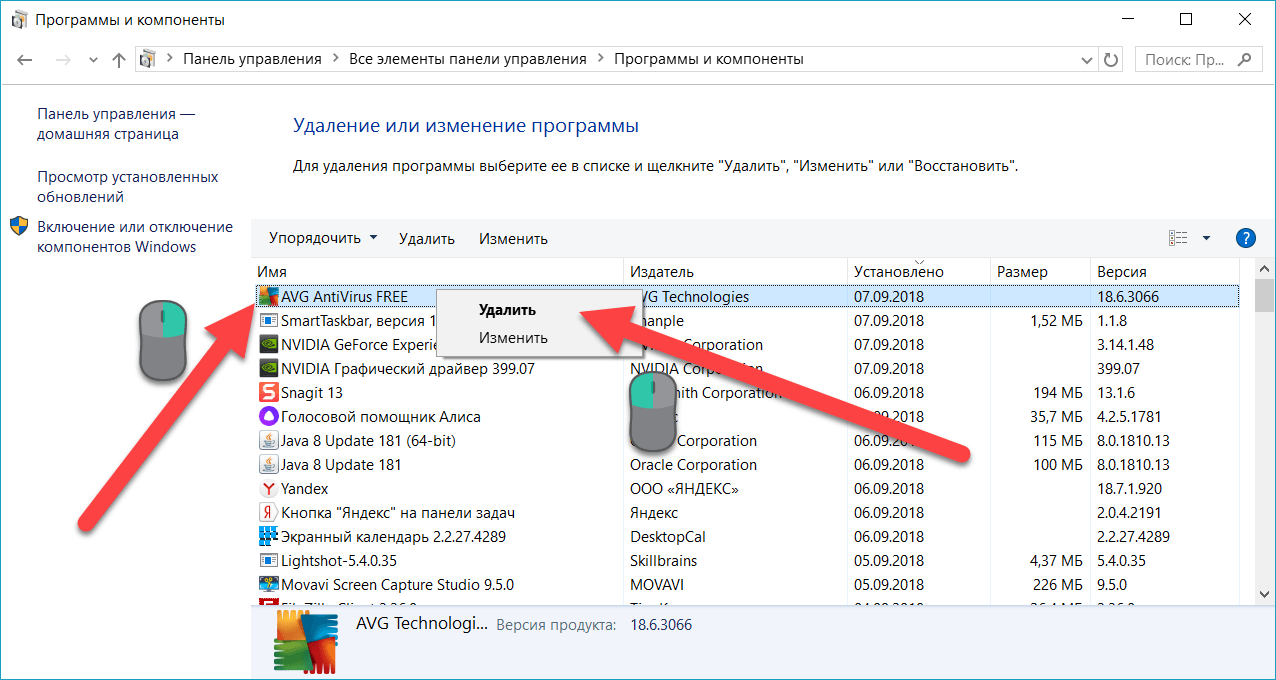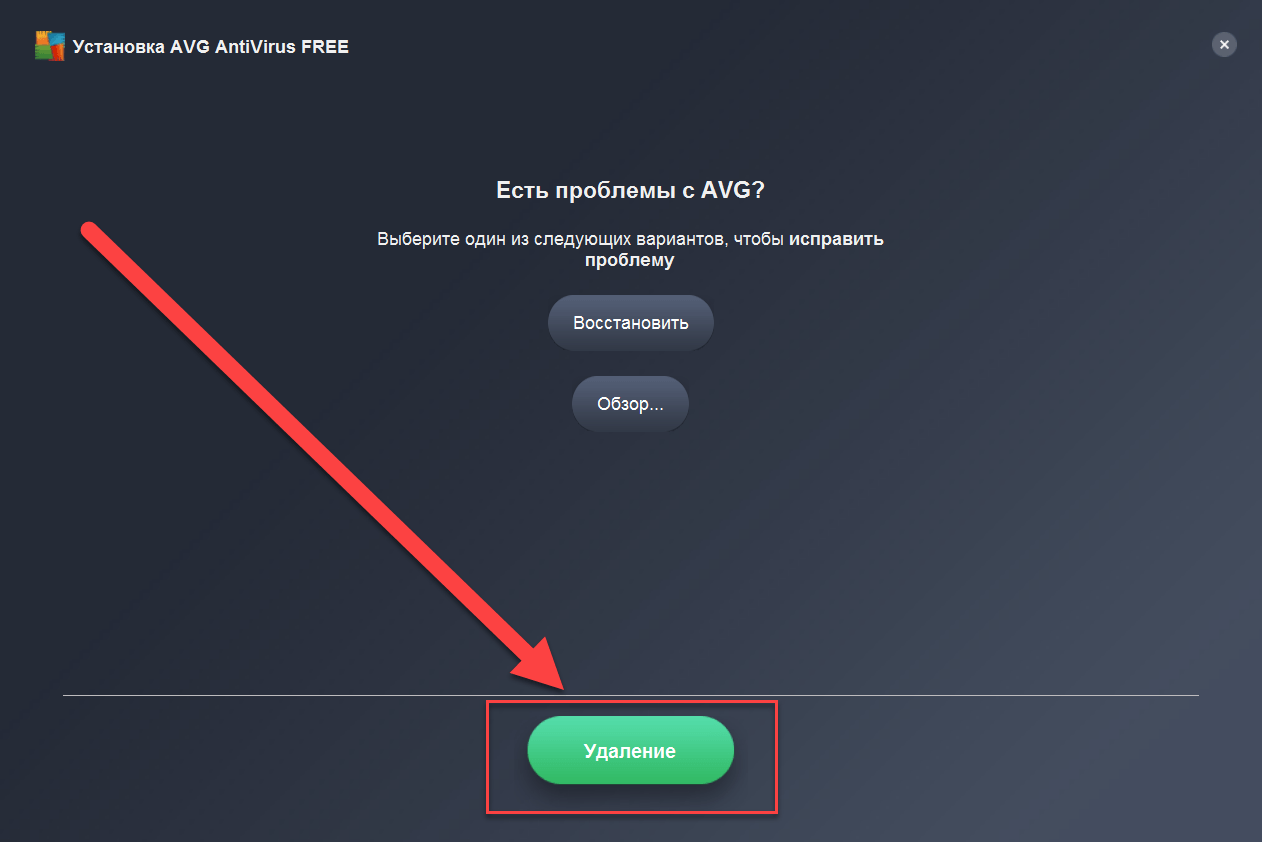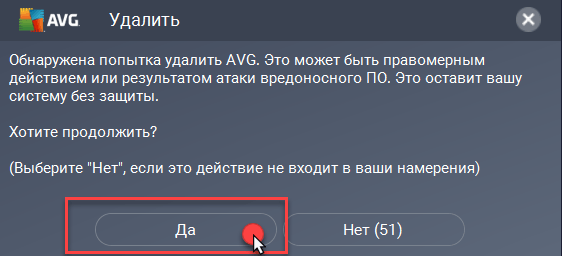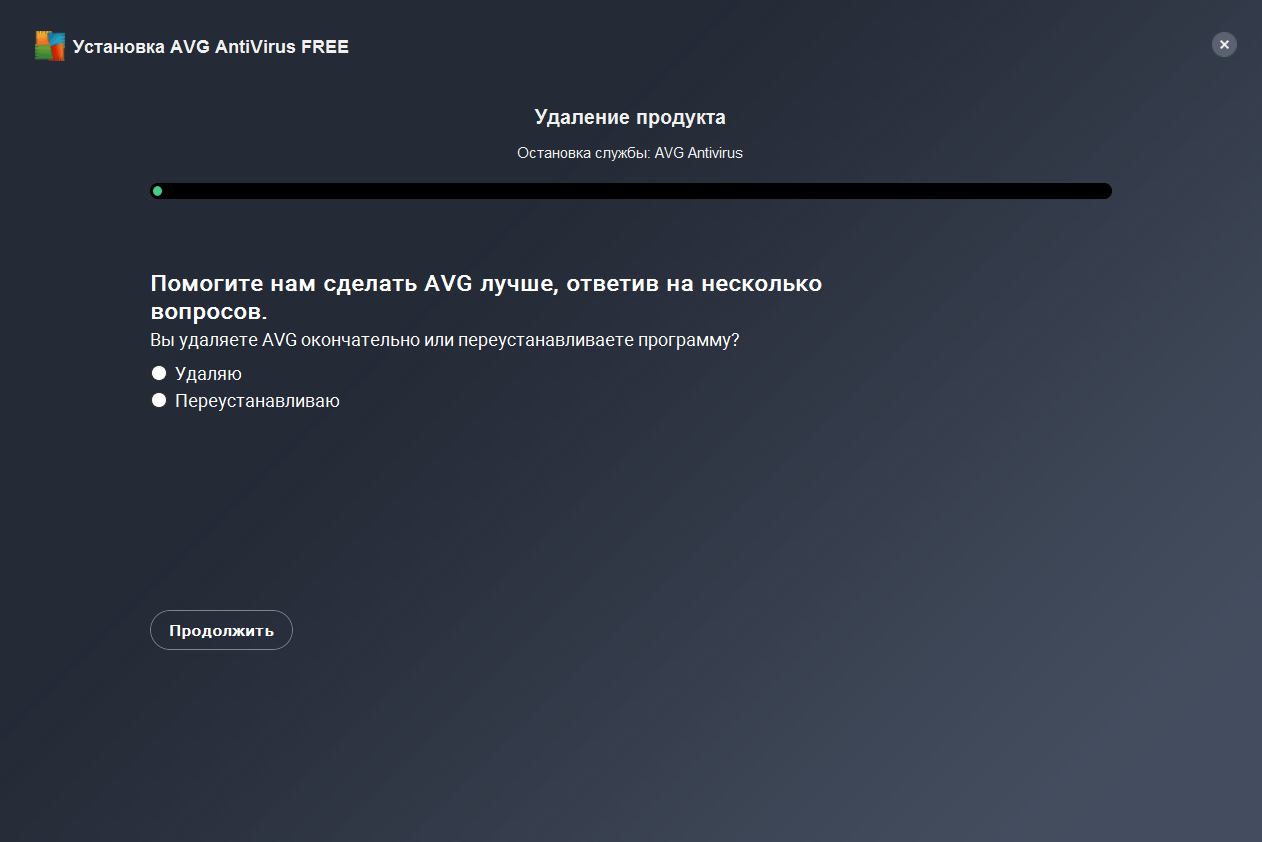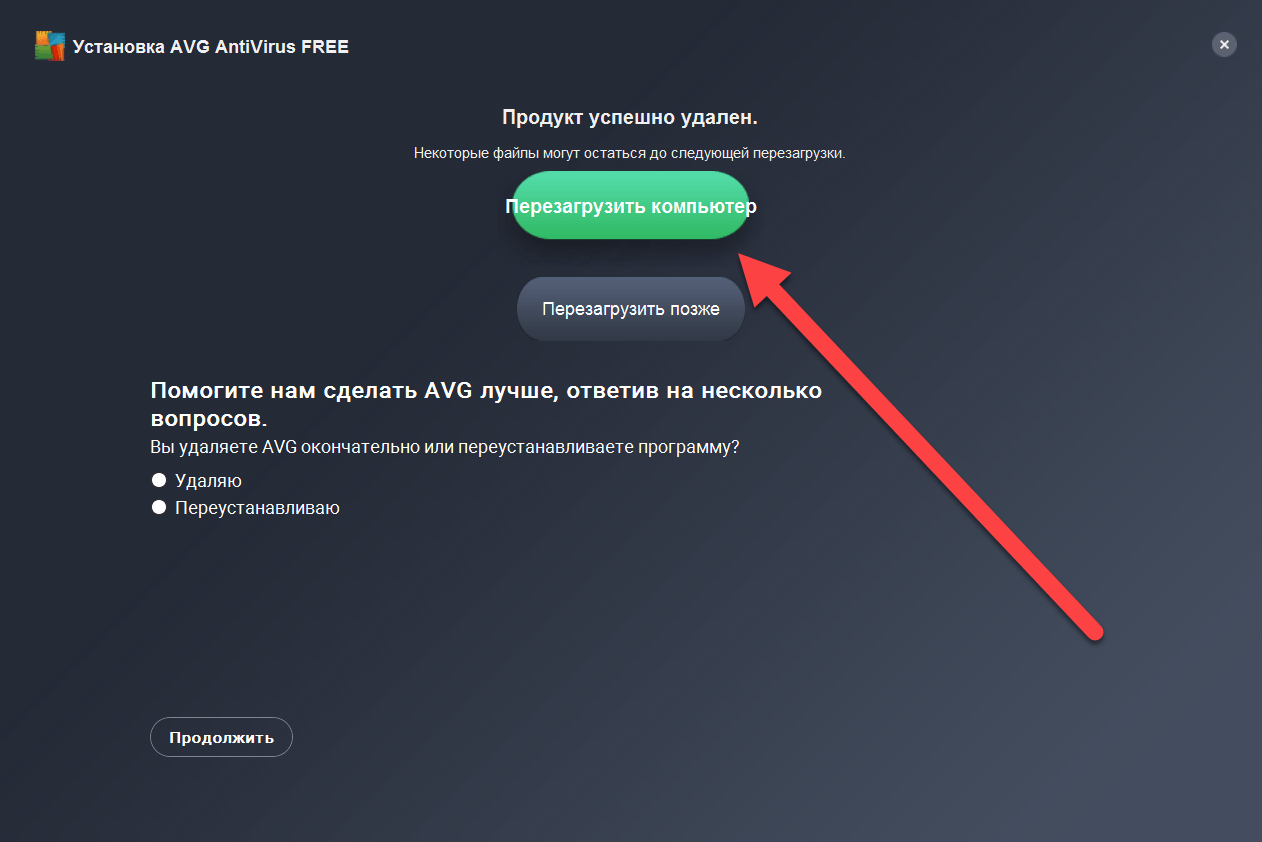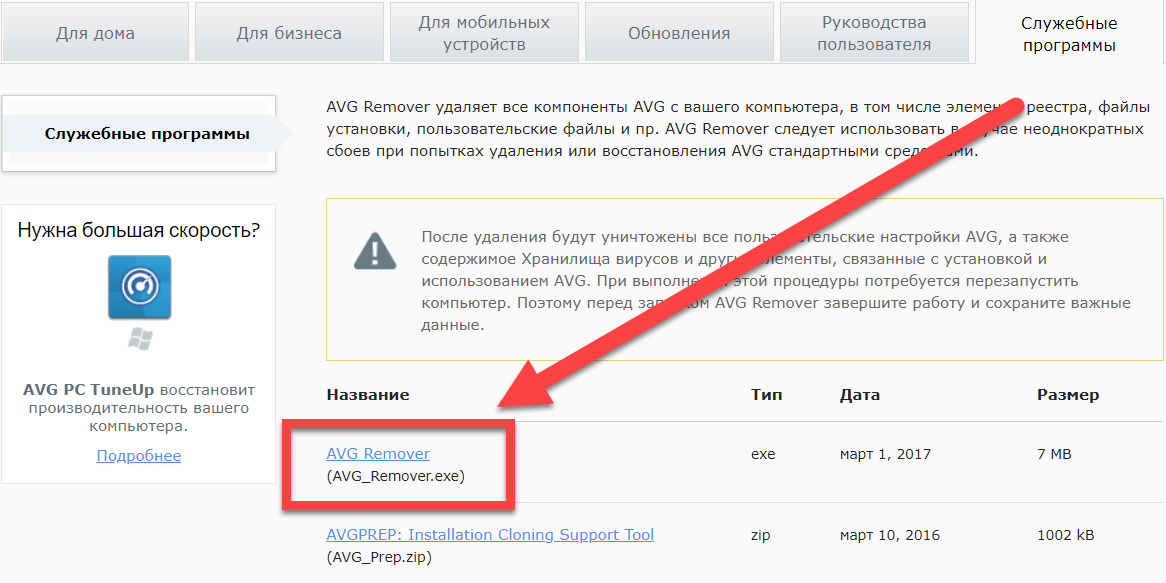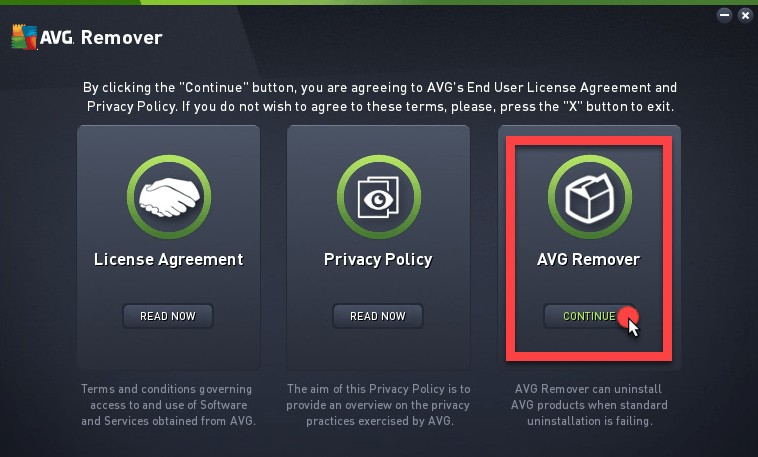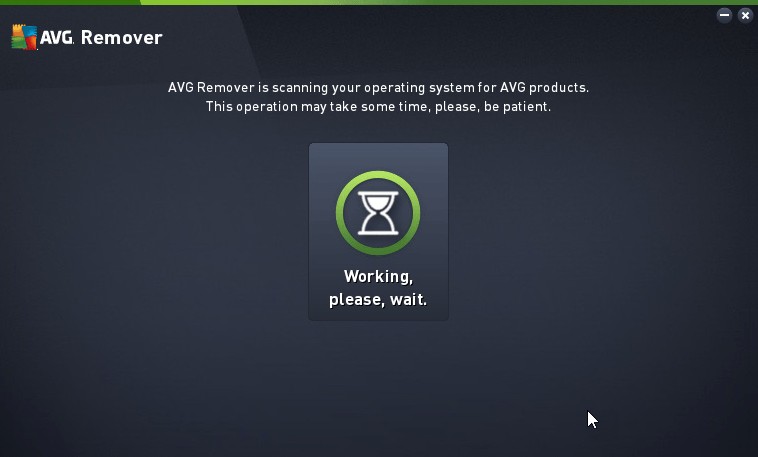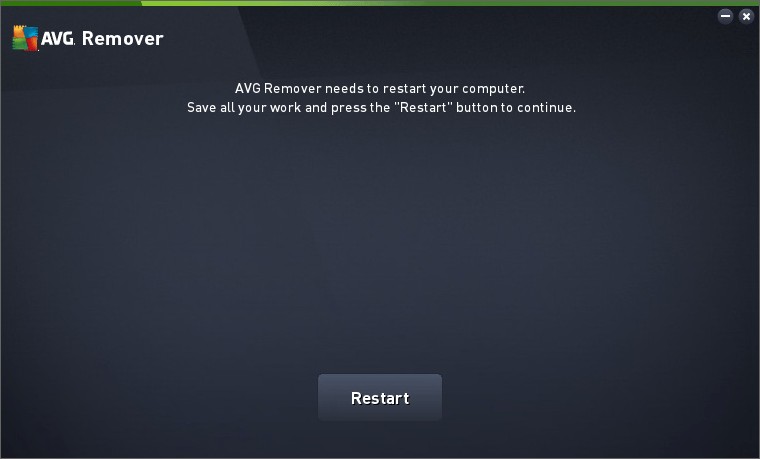Содержание
- Как полностью удалить программу AVG
- Способ 1: AVG Remover
- Способ 2: Revo Uninstaller
- Способ 3: Uninstall Tool
- Способ 4: Advanced Uninstaller PRO
- Способ 5: CCleaner
- Способ 6: Системные средства
- Заключение
- Вопросы и ответы
Многие пользователи удаляют антивирус AVG через стандартную оснастку Windows, однако после применения такого способа в системе остаются некоторые объекты и настройки программы. Из-за этого при повторной ее установке возникают разнообразные проблемы. Сегодня будем рассматривать, как полностью удалить этот антивирус с компьютера.
Как полностью удалить программу AVG
Достичь поставленной цели можно как с помощью сторонних средств, так и встроенных инструментов системы, но начнем с фирменного решения.
Способ 1: AVG Remover
Лучший метод деинсталляции рассматриваемого антивируса — официальная утилита от разработчика под названием AVG Remover.
Скачать AVG Remover с официального сайта
- Запускаем утилиту и ждём, пока система будет просканирована на предмет наличия в ней программ AVG. После завершения на экране отобразится список всех версий. Выделяем необходимую и нажимаем «Удаление».
- Дождитесь, пока средство завершит работу. После этого желательно перезапустить систему.
Утилита от разработчиков работает быстро, и что самое главное, надёжно.
Способ 2: Revo Uninstaller
Следующий метод удаления AVG заключается в использовании программы Revo Uninstaller.
Скачать Revo Uninstaller
- Откройте приложение, выделите AVG AntiVirus и нажмите «Удалить».
- Запустится стандартное средство удаления программы – выберите вариант «Удаление», затем следуйте инструкциям программы.
На предложение перезагрузить компьютер откажитесь.
- Далее воспользуйтесь сканером «хвостов». Выберите режим «Умеренный» (его вполне достаточно), а затем нажимайте «Сканировать».
- Первым появится список записей в реестре. Последовательно нажмите «Выбрать всё» и «Удалить».
Точно так же поступите и с остаточными файлами.
Закрывайте программу по завершении работы и перезагружайте компьютер – AVG будет полностью удалён.
Способ 3: Uninstall Tool
Еще один вариант удаления AVG — использование средства Uninstall Tool.
Скачать Uninstall Tool
- По умолчанию в приложении открывается список установленного софта. Найдите в нём запись AVG и выделите её, после чего кликните по кнопке «Деинсталляция» в левой части окна.
- Запустится встроенное средство удаления антивируса – следуйте его инструкциям.
- По завершении работы Мастера по удалению Унинстал Тул предложит просканировать систему. Нажмите «ОК».
- Процесс может занять некоторое время, так что запаситесь терпением. Когда сканирование будет окончено, откроется окно с остаточными данными удалённого антивируса. Отметьте нужные позиции, затем используйте кнопку «Удалить».
Данные будут удалены, а AVG, таким образом, полностью деинсталлирован.
Способ 4: Advanced Uninstaller PRO
Альтернативой упомянутым выше средствам будет приложение Advanced Uninstaller PRO – оно предлагает пользователю более дружелюбный интерфейс, глубокие алгоритмы поиска и стирания остаточных данных.
Скачать Advanced Uninstaller PRO
- Запустите приложение и выберите последовательно пункты «General Tools» – «Uninstall Programs».
- Будет отображен перечень софта. Выделите в нем позицию АВГ и нажмите «Uninstall» в правой части окна.
Потребуется подтвердить операцию – нажмите на кнопку «Yes». Убедитесь, что отмечен пункт задействования сканера остаточных файлов.
- Следуйте руководству деинсталлятора, чтобы избавиться от основной части программы.
- По завершении работы Мастера автоматически начнётся поиск следов. По его завершении будет отображен список остаточных данных. Выберите нужные (а точнее, не нужные) и нажмите «Next».
После удаления всех остатков AVG нажмите «Done» – работа с Advanced Uninstaller PRO окончена.
Как видим, рассмотренное средство более удобно в управлении, чем Revo Uninstaller и Uninstall Tools.
Способ 5: CCleaner
В приложении CCleaner также есть средство для удаления программ, что вкупе с дополнительным функционалом представляет собой продвинутое решение нашей сегодняшней задачи.
Скачать CCleaner
- Откройте приложение и перейдите по пунктам «Инструменты» – «Удаление программ».
- Выделите AVG (один раз кликните левой кнопкой мыши), затем используйте кнопку «Деинсталляция».
- Снова в дело вступает стандартный деинсталлятор программы, алгоритм работы с которым точно такой же, как и для всех других сторонних приложений для удаления.
- После удаления основной программы откройте вкладку «Стандартная очистка», на которой воспользуйтесь кнопкой «Анализ» — это запустит средство поиска остаточных данных.
Когда поиск закончится, вам остаётся только выделить «хвосты», оставшиеся после АВГ, и нажать на кнопку «Очистка».
CCleaner не так удобен, как специализированные сторонние деинсталляторы, но мощные средства поиска остаточных данных (что критично при удалении антивирусов) с лихвой компенсируют все неудобства.
Способ 6: Системные средства
Поставленную задачу можно решить и без использования сторонних средств — оснасткой «Программы и компоненты» во всех версиях Windows или через «Параметры» в Windows 10.
Программы и компоненты
Универсальный метод заключается в использовании стандартного менеджера приложений Виндовс.
- Вызовите средство «Выполнить» сочетанием клавиш Win+I и введите в него команду
appwiz.cpl. - Далее находим наш антивирус, выделяем его и используем кнопку «Удалить».
- Удаляем его стандартным способом, после чего переходим к очистке реестра (читайте далее).
«Параметры» Windows 10
На «десятке» можно использовать средства для деинсталляции программ, доступные через новое средство управления «Параметры».
- Нажмите комбинацию клавиш Win+I, после чего в окне «Параметров» выберите позицию «Приложения».
- Подождите, пока система сформирует перечень установленных программ, затем найдите в нём AVG, выделите и нажмите на кнопку «Удалить».
Для начала процедуры удаления повторно нажмите на одноимённый элемент.
- Откроется Мастер по удалению антивируса – в точности исполняйте действия, о которых просит программа.
Перезагрузите компьютер, после чего переходите к этапу очистки остаточных данных.
Очистка реестра
После удаления основной программы следует удалить записи о ней из реестра.
- Откройте меню «Выполнить», в котором введите команду
regedit. - После запуска «Редактора реестра» нажмите F3, затем в поле поиска пропишите
avgи нажмите «Найти далее». - Будет обнаружен каталог в ветке записей. Выделите его, нажмите правую кнопку мыши, и в контекстном меню выберите вариант «Удалить».
Подтвердите удаление.
- Нажимайте F3 и удаляйте всё, связанное с АВГ методом из шага 3. После того, как записей больше не останется, закрывайте приложение и перезагружайте машину.
Заключение
Вот мы и рассмотрели все наиболее популярные способы полного удаления антивирусной системы AVG с компьютера. Это особенно удобно при переустановке программы. Процедура занимает всего пару минут, а по ее завершении можно переустанавливать антивирус заново или поставить другой.
Еще статьи по данной теме:
Помогла ли Вам статья?
After you complete the steps below, your device will no longer be protected by AVG AntiVirus against malware and other threats.
To uninstall AVG AntiVirus from a Windows device, select the relevant tab below according to your Windows version.
Uninstall via Start menu
AVG AntiVirus is now uninstalled from your PC. If you were unable to uninstall AVG AntiVirus by following the steps above, refer to the Uninstall Tool section below.
Uninstall via Uninstall Tool
If you experience issues trying to uninstall AVG AntiVirus via the Start menu, we recommend using the AVG Uninstall Tool to completely delete all AVG AntiVirus files from your PC while Windows runs in Safe Mode.
For instructions, refer to the following article:
- Using the AVG Uninstall Tool
To uninstall AVG AntiVirus from Android, follow the steps below according to your preferred method:
- Uninstall via device settings
- Uninstall via Google Play Store
Uninstall via device settings
These steps can differ slightly depending on your device model, Android version, and vendor customizations.
- Open your device Settings and go to Apps.
- Select AVG AntiVirus.
- Select Uninstall.
- If prompted, tap Deactivate and uninstall.
- Tap OK to confirm uninstallation.
AVG AntiVirus is now uninstalled from your device.
Uninstall via Google Play Store
Uninstallation via Google Play Store is not possible if the the Device administrator permission for AVG AntiVirus is activated.
- On the Home screen of your device, tap the Play Store icon to open Google Play Store.
- In the search bar, type
AVG AntiVirus, and select the relevant option from the search results. - Tap Uninstall twice to confirm uninstallation.
AVG AntiVirus is now uninstalled from your device.
Reinstall AVG AntiVirus
If you need to reinstall AVG AntiVirus, refer to the following article:
- Installing AVG AntiVirus
- Installing AVG AntiVirus
- Installing AVG AntiVirus
Troubleshoot without uninstalling
If you are experiencing problems with AVG AntiVirus, we recommend trying the following options before uninstalling:
- Update: We regularly release updates to the application and virus definitions that include new features and bug fixes. Ensuring AVG AntiVirus is up-to-date can resolve any issues you may be experiencing. For instructions to update AVG AntiVirus, refer to the following article:
- Updating Virus definitions and AVG AntiVirus application version
- Repair: If some features are not behaving correctly, or a scan gets stuck while in progress, we recommend trying to repair AVG AntiVirus rather than uninstalling the application. Repairing AVG AntiVirus is also recommended if an application update fails. For instructions to repair AVG AntiVirus, refer to the following article:
- Repairing AVG AntiVirus
- AVG AntiVirus 22.x for Windows
- AVG AntiVirus 20.x for Mac
- Microsoft Windows 11 Home / Pro / Enterprise / Education
- Microsoft Windows 10 Home / Pro / Enterprise / Education — 32 / 64-bit
- Microsoft Windows 8.1 / Pro / Enterprise — 32 / 64-bit
- Microsoft Windows 8 / Pro / Enterprise — 32 / 64-bit
- Microsoft Windows 7 Home Basic / Home Premium / Professional / Enterprise / Ultimate — Service Pack 1 with Convenient Rollup Update, 32 / 64-bit
- Apple macOS 12.x (Monterey)
- Apple macOS 11.x (Big Sur)
- Apple macOS 10.15.x (Catalina)
- Apple macOS 10.14.x (Mojave)
- Apple macOS 10.13.x (High Sierra)
- Apple macOS 10.12.x (Sierra)
- Apple Mac OS X 10.11.x (El Capitan)
Несколько вариантов удалить антивирус AVG:
💡 Подходит: AVG Antivirus Free, AVG Internet Security, AVG Business Security.
Содержание
- Стандартное удаление
- Полное удаление
Статья на других языках:
🇺🇸 – How to Remove AVG Antivirus
🇪🇸 – Cómo Eliminar AVG Antivirus
Стандартное удаление антивируса AVG
Windows 10, 8:
- Откройте список установленных программ (Приложения и Возможности);
- Найдите продукт AVG и нажмите Удалить;
- Нажмите Удаление и согласитесь с удалением;
- После завершения процесса удаления перезагрузите компьютер.
Полное удаление антивируса AVG
AVG Clear (старое название AVG Remover) — это официальная утилита для полного удаления всех продуктов AVG с вашего компьютера.
AVG Clear удаляет все файлы, связанные с вашим продуктом AVG, включая элементы реестра, файлы установки и файлы пользователя. Используйте это средство только в случае неоднократных ошибок удаления или восстановления продуктов AVG.
Служба поддержки AVG
Официальная утилита AVG Clear — скачать.
Windows 10, 8, 7:
- Запустите утилиту AVG Clear;
- Разрешите утилите запуск операционной системы в безопасном режиме (или самостоятельно загрузите Windows в безопасном режиме);
- Выберите тип удаляемой программы (если не уверены в названии, не изменяйте этот параметр);
- Нажмите Удалить;
- Перезагрузите компьютер.
Страница утилиты — перейти.
🟢 Как удалить антивирус AVG обсуждалось в этой статье. Я надеюсь, у вас получилось удалить антивирус AVG одним из способов. Однако, если вы столкнетесь с каким-то проблемами при удалении антивируса, не стесняйтесь написать в комментариях. Я постараюсь помочь.
В этом руководстве мы рассмотрим, как удалить AVG — антивирусное программное обеспечение с компьютера, разберем разные способы полного удаления программы. Нам необходимо удалить AVG полностью, чтобы на ПК не остались остаточные данные антивируса.
Для успешной и безопасной работы, антивирусы глубоко интегрируются в операционную систему Windows. Поэтому, после удаления антивирусов, на компьютере часто остаются файлы, остатки модулей, служб, записи в реестре и т. д. Это может негативно влиять на работу операционной системы Windows и установленных программ.
Содержание:
- Как удалить AVG с компьютера системным средством
- Как удалить AVG антивирус полностью с помощью AVG Clear
- Как удалить AVG Antivirus в AVG Remover
- Выводы статьи
Не удаленные данные прежнего антивируса, ранее установленного в системе, могут помешать установке или нормальной работе нового антивируса, других приложений и программ, компонентов Windows. Поэтому важно полностью удалить неиспользованное антивирусное ПО с компьютера.
Основные производители программного обеспечения в области безопасности разработали специальные приложения для удаления своих продуктов из операционной системы Windows. Специальные утилиты наиболее корректно удаляют антивирусную продукцию с компьютера, находят оставшиеся файлы и следы своих программ, очищают от остатков систему.
Для удаления антивирусов не используйте программы деинсталляторы, с помощью которых пользователи удаляют ненужные приложения с компьютера. В большинстве случаев, антивирус удаляется не полностью или с ошибками, из-за этого, в работе операционной системы могут возникнуть проблемы и неполадки.
Сейчас мы разберем, как удалить AVG Antivirus Free с компьютера (другая продукция AVG удаляется подобным образом). В статье вы найдете инструкции для разных способов деинсталляции антивируса: средствами операционной системы Windows, с помощью утилит AVG Clear или AVG Remover (для удаления продуктов AVG используются два приложения).
Как удалить AVG с компьютера системным средством
Сначала разберем, как удалить антивирус AVG встроенным средством операционной системы Windows. Это можно сделать тремя способами:
- из списка программ меню «Пуск»;
- в «Панели управления», в разделе «Программы и компоненты»;
- в приложении «Параметры» из раздела «Приложения» в Windows
В статье я показываю деинсталляцию антивируса на примере операционной системы Windows 10. В Windows 7, Windows 8, Windows 8.1, удаление AVG происходит аналогичным образом.
1 способ:
- Войдите в меню «Пуск», в списке программ найдите AVG AntiVirus.
- Щелкните по значку программы правой кнопкой мыши, а в контекстном меню выберите «Удалить».
2 способ:
- Войдите в «Панель управления».
- Выберите опцию «Программы и компоненты» (удаление или изменение программ на этом компьютере).
- Выделите AVG антивирус, щелкните по нему правой кнопкой мыши, в контекстном меню выберите «Удалить».
3 способ:
- Войдите из меню «Пуск» в приложение «Параметры», выберите «Приложения».
- В окне «Приложения», в опции «Приложения и возможности» кликните правой кнопкой мыши по программе.
- Нажмите на кнопку «Удалить».
- В окне с предупреждением, согласитесь на удаление приложения с компьютера. В открывшемся окне подтвердите запрос UAC (контроль учетных записей пользователей) на проведение изменений на ПК.
- Откроется окно установки антивируса AVG, в котором нужно нажать на кнопку «Удаление».
Начнется процесс удаления AVG из системы. После завершения удаления, необходимо выполнить перезагрузку компьютера.
При удалении штатным системным средством, ПК не всегда полностью очищается от остатков антивируса. Поэтому имеет смысл использовать специальные утилиты от производителя антивирусного ПО, для полного удаления антивируса, оставшихся файлов и следов с компьютера.
Как удалить AVG антивирус полностью с помощью AVG Clear
AVG Clear — программа для полного удаления антивирусного программного обеспечения производства компании AVG. Пользователю необходимо скачать приложение AVG Clear с официального сайта, а затем выполнить удаление антивируса при помощи программы.
AVG Clear скачать
Программа AVG Clear работает на русском языке, удаляет следующие антивирусные продукты:
- AVG AntiVirus FREE;
- AVG Internet Security;
- AVG Business Security.
Приложение AVG Clear удаляет антивирус, все другие данные продукта: ключи реестра, пользовательские настройки, карантин, файлы установки и т. д.
Для удаления антивируса, выполните следующие действия:
- Запустите средство AVG Antivirus Clear.
- После завершения сканирования компьютера откроется окно, в котором вам предложат для продолжения работы с инструментом запустить компьютер в безопасном режиме. Необходимо нажать на одну из кнопок:
- Да — перезагрузка ПК, вход в безопасный режим.
- Нет — удаление антивируса в обычном режиме работы ПК (не рекомендуется).
- Нажмите на кнопку «Да».
- Закройте запущенные программы, сохраните используемые в данный момент времени файлы. Для перезагрузки компьютера нажмите на кнопку «Да».
- После загрузки операционной системы Windows в безопасном режиме, откроется окно AVG Clear, в котором выбраны каталоги для удаления антивируса.
Пользователь может самостоятельно выбрать удаляемые каталоги и продукты. Не рекомендуется здесь что-либо менять, оставьте параметры по умолчанию.
- Нажмите на кнопку «Удаление».
- После этого происходит удаление AVG AntiVirus FREE.
- Продукт успешно удален. Некоторые файлы могут оставаться на диске до следующей перезагрузки. Нажмите на кнопку «Перезагрузить компьютер».
Удаление антивируса завершено.
Как удалить AVG Antivirus в AVG Remover
Программа AVG Remover предназначена для удаления продукции AVG, если удаление стандартным способом завершилось неудачей. Мы попробуем удалить AVG Free с компьютера.
Программа AVG Remover работает на английском языке.
AVG Remover скачать
Запустите приложение на ПК. В окне «AVG Remover» нажмите на кнопку «AVG Remover».
AVG Remover сканирует вашу операционную систему на наличие продуктов компании AVG. Эта операция занимает некоторое время, подождите ее завершения.
Программа предложит удалить найденные папки с компьютера. Согласитесь на удаление этих данных.
В процессе удаления продуктов, AVG Remover может перезапускать компьютер несколько раз, это нормальная ситуация.
После завершения удаления антивируса, AVG Remover попросит перезагрузить компьютер. Сохраните свою работу, а затем нажмите кнопку «Restart», для окончательного удаления обнаруженных данных.
Если, после удаления антивирусного программного обеспечения с помощью AVG Remover, на компьютере остались папки «AVG» и «AVG Remover», можете удалить их вручную. По заявлению представителя технической поддержки, это безопасная операция.
Выводы статьи
Если, у пользователя возникает вопрос, как удалить антивирус AVG с компьютера, он может воспользоваться помощью специальных утилит, созданных производителем антивирусного программного обеспечения. Программы AVG Clear и AVG Remover сканируют компьютер на наличие продукции компании AVG, а затем полностью удаляют антивирус AVG из операционной системы Windows.
Похожие публикации:
- Лучшие бесплатные антивирусы
- Браузер сам открывается с рекламой: как исправить
- Dr.Web CureIt! — бесплатная лечащая утилита
- Kaspersky Free — бесплатный антивирус Касперского
- Лучшие антивирусные сканеры, не требующие установки на компьютер
AVG – это антивирус, который пользуется большой популярностью из-за бесплатного распространения. В процессе эксплуатации многие люди разочаровываются в ПО, а потому решают от него избавиться. Но при выполнении операции стандартными средствами ОС на ПК продолжают оставаться следы программы. Как же тогда полностью удалить AVG с компьютера на Windows 10? Знатоками давно найдены эффективные способы избавления от назойливого антивируса.
Как удалить антивирус AVG через Панель управления
Если вы еще не пытались избавиться от приложения встроенными средствами, то стоит воспользоваться этим вариантом. Он очень прост в освоении и не требует загрузки дополнительного ПО:
- Нажмите одновременно клавиши «Win» + «R» для запуска окна «Выполнить».
- Введите запрос «control» и нажмите на «ОК», чтобы открыть Панель управления.
- В качестве варианта просмотра выберите «Мелкие значки».
- Перейдите в «Программы и компоненты».
- Найдите в списке «AVG Antivirus Free».
- Нажмите на кнопку «Удалить».
После этого программа исчезнет с компьютера, но оставит после себя файлы сохранений. Кроме того, вы можете заметить папку AVG в Проводнике компьютера. Так что для полного избавления стоит присмотреться к одному из следующих способов.
Удаление с помощью утилиты AVG Remover
Разработчики антивируса сделали специальную утилиту для деинсталляции собственного софта. Возможно, это было сделано для того, чтобы пользователи не забывали о производителе и как можно чаще устанавливали его продукцию. В любом случае, AVG Remover является отличным средством для избавления от остатков программного обеспечения:
- Скачайте приложение с официального сайта разработчика и установите его на свой компьютер.
- Запустите программу и дождитесь окончания сканирования на предмет остатков ПО.
- Если «следы» будут найдены, то следует нажать на кнопку «Удаление».
После окончания процедуры рекомендуется перезагрузить компьютер. Это позволит изменениям вступить в силу. В дальнейшем вы больше не увидите ни одного упоминания AVG на своем устройстве.
Применение AVG Clear
AVG Clear – новая версия программы от разработчиков антивируса. Она представляет собой видоизмененный AVG Remover, в котором очистка остатков ПО осуществляется аналогичным образом. То есть пользователю нужно запустить утилиту, выбрать установленный продукт, а затем подтвердить удаление остаточных файлов.
Revo Uninstaller
Если опыт использования антивируса AVG оставил у вас негативные эмоции, и вы больше не желаете даже слышать о программном обеспечении от данного разработчика, то рекомендуется обратиться к помощи сторонних утилит. Например, Revo Uninstaller. Это отличное и абсолютно безопасное приложение, призванное избавить пользователя ПК от остатков самого разного ПО. Чтобы удалить антивирус, сделайте следующее:
- Скачайте и установите Revo Uninstaller.
- Запустите приложение.
- Если ранее вы не удаляли AVG, то найдите утилиту в списке и нажмите на кнопку «Удалить».
- По окончании деинсталляции и перезагрузки ПК вновь запустите Revo Uninstaller и перейдите в «Режим охотника».
- Запустите сканирование системы на наличие остатков ПО и подтвердите их удаление.
Таким образом, Revo Uninstaller найдет и предложит удалить все упоминания AVG в реестре компьютера. Вы освободите еще некоторое количество места на жестком диске, а также не будете встречать папки с упоминанием антивируса.
Uninstall Tool
Еще одна утилита, работающая по схожему с Revo Uninstaller принципу. Правда, Uninstall Tool более удобен в использовании, поскольку сразу после классической деинсталляции предлагает начать сканирование компьютера на предмет наличия «следов»:
- После установки запустите Uninstall Tool.
- Найдите в списке программ компьютера AVG и нажмите на кнопку «Деинсталляция».
- Как только операция будет выполнена, на экране появится сообщение с предложением выполнить сканирование. Нажмите «ОК» для подтверждения.
- Дождитесь окончания процесса, а затем нажмите на кнопку «Удалить», если результаты поиска остатков завершатся успешно.
На заметку. В качестве «следов» антивируса остаются самые разные файлы. Если вы долго пользовались программой AVG, то сможете освободить до нескольких гигабайтов памяти.
Не исключено, что по окончании процесса Uninstall Tool попросит перезагрузить компьютер. Обязательно воспользуйтесь рекомендацией во избежание проблем в будущем.
CCleaner
Проверенная программа, помогающая миллионам пользователей по всему миру. Она обладает простым и наглядным интерфейсом, а функционал CCleaner позволяет не просто избавиться от остатков AVG, а полностью очистить компьютер от разного рода мусора. Впрочем, обо всем по порядку:
- Скачайте, установите и запустите CCleaner.
- Перейдите в раздел «Инструменты», а затем – «Удаление программ».
- Найдите в списке «AVG AntiVirus Free», щелкните ПКМ и нажмите на кнопку «Деинсталляция».
- Когда программа удалит основное содержимое пакета антивируса, а вы перезагрузите ПК, вернитесь в CCleaner и перейдите в раздел «Стандартная очистка».
- Нажмите на кнопку «Анализ».
- Дождитесь окончания сканирования и подтвердите удаление лишнего мусора.
Вероятно, вы удивитесь, сколько мусора скопилось на жестком диске. Ведь если не проводить регулярную очистку через CCleaner и другие подобные приложения, то, по меньшей мере, 10 Гб на вашем накопителе будут заняты бесполезными данными.
Advanced Uninstaller PRO
Последняя в списке, но не последняя по функциональности программа, способная избавить вас от упоминания AVG. Ее недостаток заключается в отсутствии русскоязычной локализации, однако выполнение операции не вызовет затруднений даже у новичков:
- После установки запустите Advanced Uninstaller PRO.
- Перейдите в раздел «General Tools», а затем – «Uninstall Programs».
- Отметьте антивирус и нажмите на «Uninstall».
- По окончании деинсталляции автоматически начнется процесс сканирования системы, который займет несколько секунд или минут.
- Подтвердите удаление остатков.
Advanced Uninstaller PRO не просто удалит, но и покажет, какие файлы и в каком объеме остались после стандартной деинсталляции AVG. В дальнейшем вы можете использовать софт для избавления от других программ.
Перейти к содержанию

Просмотров 10.1к. Опубликовано 7 сентября, 2018 Обновлено 7 сентября, 2018
AVG Antivirus от AVG Technologies — очень хорошая антивирусная программа. Однако есть моменты, когда вы захотите удалить. Возможно, вы захотите исправить AVG, сначала полностью удалив его, а затем снова установите AVG или когда захотите попробовать другой антивирус. Кроме того, эта статья пригодится, когда обычное удаления не работает.
Какая бы ни была причина удаления AVG, ниже вы найдете способ.
Обычное удаление AVG, через панель управления
Первое, что вы должны попробовать, и, рекомендуется, — удалить AVG с помощью программы «Установка и удаление программ» (для Windows XP) или с помощью программ и компонентов (для Windows 7 и Windows 10) в панели управления. Следуйте этим инструкциям, чтобы выполнить задачу:
- Откройте панель управления.
- Удерживая клавишу Windows, нажмите «R», чтобы открыть диалоговое окно «Выполнить».
- Введите «control», затем нажмите «Enter» либо ОК.
- Переключите просмотр панель управления в мелкие значки.
- Найдите и откройте Программы и компоненты (Windows 10) либо Установка и удаление программ (Windows 7).
- Найдите в списке установленных программ AVG Antivirus Free.
- Нажмите по ней правой кнопкой мыши, и в контекстном меню выберите Удалить.
- Откроется установщик AVG AntiVirus, нажмите кнопку Удалить.
- Подтвердите ваше действие, нажав кнопку «Да».
- Начнётся процесс удаления антивируса AVG.
- После удаления AVG, перезагрузите компьютер.
Удаление AVG специальной утилитой
- Перейдите на сайт AVG для скачивания утилиты AVG Remover для удаления антивируса avg.com/ru-ru/utilities
- Нажмите на сайте по ссылке AVG Remover для скачивания утилиты.
- По завершению загрузки, запустите файл AVG Remover.exe
- В открывшийся программе, нажмите на кнопку Continue, под надписью AVG Remover.
- Утилита начнёт сканировать ваш компьютер, после чего, приступит удалять антивируса AVG.
- По завершению, перезагрузите компьютер.
Содержание
- Как удалить антивирус AVG с компьютера?
- Удаление антивируса AVG стандартным способом
- Удаление антивируса при помощи специальных утилит
- Удаление антивируса AVG при помощи утилиты «AVG Clear»
- Полностью удаляем антивирус AVG с компьютера
- Как полностью удалить программу AVG
- Способ 1: AVG Remover
- Способ 2: Revo Uninstaller
- Способ 3: Uninstall Tool
- Способ 4: Advanced Uninstaller PRO
- Способ 5: CCleaner
- Способ 6: Системные средства
- Заключение
Как удалить антивирус AVG с компьютера?
Многие пользователи Windows сталкиваются с проблемами при удалении с компьютера антивирусных программ. Связано это с тем, что последним операционная система дает некоторые преимущества перед всеми остальными приложениями. И это может вызвать затруднения при удалении антивируса.
Удаление антивируса AVG стандартным способом
Прежде чем задействовать специальные средства для удаления антивируса AVG, следует попробовать сделать это посредством стандартных инструментов Windows:
- Нажмите на клавиатуре комбинацию клавиш Win + R.
- Откроется небольшое окно «Выполнить». Скопируйте в него команду — control, затем нажмите «ОК».
- Откроется «Панель управления Windows». Установите в правом верхнем углу режим просмотра «Мелкие значки». Затем найдите среди отобразившихся в центре разделов — «Программы и компоненты», перейдите в него.
- В открывшемся окне найдите значок антивируса «AVG AntiVirus», кликните по нему правой кнопкой мыши и выберите из выпадающего меню пункт «Удалить».
- Откроется окно «Установка AVG AntiVirus FREE». В нижней его части кликните по кнопке «Удаление».
- Нажмите «Да» в диалоговом окне для запуска процесса удаления.
- После окончания удаления нажмите кнопку «Перезагрузить компьютер».
На этом процесс удаления завершен.
Удаление антивируса при помощи специальных утилит
Существует ряд утилит, предназначенных для удаления установленных в системе Windows программ, например — Revo Uninstaller, Ashampoo UnInstaller, IObit Uninstaller, Your Uninstaller и другие. В качестве примера рассмотрим работу с последней программой из этого списка — Your Uninstaller:
- По этой ссылке вы можете скачать Your Uninstaller с нашего сайта (официальная версия). Программа платная, но ее можно использовать без покупки лицензии и каких-либо ограничений несколько дней.
- Установите и запустите программу. Вы увидите следующее окно:
- Как и на изображении выше, найдите в списке установленных программ значок антивируса AVG, выделите его, затем кликните по кнопке «Uninstall».
- На экране отобразится окно выбора режима удаления. Выберите четвертый вариант «Super Mode» (удаление с глубоким сканированием системы на предмет остаточных файлов и записей в реестре). Нажмите кнопку «Next».
- Запустится «родной» деинсталлятор антивируса AVG. Следуйте инструкциям, приведенным в первой части данной статьи, до момента, когда деинсталлятор предложит перезагрузку компьютера. Сейчас перезагрузка не нужна, в противном случае Your Uninstaller не сможет корректно завершить удаление.
- Утилита Your Uninstaller приступит к сканированию компьютера. Дождитесь окончания процесса.
- На финальной стадии Your Uninstaller отобразит список файлов и/или записей в системном реестре, оставленных антивирусом AVG. Кликните «Next», чтобы удалить все следы.
Удаление антивируса AVG при помощи утилиты «AVG Clear»
Для решения проблем с удалением антивируса AVG его разработчики создали специальную утилиту AVG Clear. Работать просто:
- Перейдите по ссылке https://www.avg.com/ru-ru/avg-remover (официальный сайт антивируса AVG) для загрузки утилиты AVG Clear.
- Запустите скачанную программу. После непродолжительной загрузки на экране отобразится следующее окно:
- Можете кликнуть по кнопке «Да». Компьютер должен будет (не гарантируется) загрузиться в безопасном режиме работы. Но обычно это не требуется. Если вы выбрали этот вариант, после включения компьютера вновь запустите утилиту AVG Clear.
- В любом случае на экране отобразится следующее окно:
- Необходимо, чтобы в первых двух полях был указан действительный адрес установки антивируса. Если он в вашем случае не отобразился автоматически, укажите путь самостоятельно.
- Из списка ниже выберите установленную версию антивируса (также обычно устанавливается автоматически), затем кликните по кнопке «Удаление», выберите ответ «Да» в отобразившемся диалоговом окне.
- Если все прошло успешно, появится окно с предложением перезагрузки компьютера. Кликните «Перезагрузить компьютер».
Остались вопросы, предложения или замечания? Свяжитесь с нами и задайте вопрос.
Полностью удаляем антивирус AVG с компьютера
Многие пользователи удаляют антивирус AVG через стандартную оснастку Windows, однако после применения такого способа в системе остаются некоторые объекты и настройки программы. Из-за этого при повторной ее установке возникают разнообразные проблемы. Сегодня будем рассматривать, как полностью удалить этот антивирус с компьютера.
Как полностью удалить программу AVG
Достичь поставленной цели можно как с помощью сторонних средств, так и встроенных инструментов системы, но начнем с фирменного решения.
Способ 1: AVG Remover
Лучший метод деинсталляции рассматриваемого антивируса — официальная утилита от разработчика под названием AVG Remover.
- Запускаем утилиту и ждём, пока система будет просканирована на предмет наличия в ней программ AVG. После завершения на экране отобразится список всех версий. Выделяем необходимую и нажимаем «Удаление».
Дождитесь, пока средство завершит работу. После этого желательно перезапустить систему.
Утилита от разработчиков работает быстро, и что самое главное, надёжно.
Способ 2: Revo Uninstaller
Следующий метод удаления AVG заключается в использовании программы Revo Uninstaller.
- Откройте приложение, выделите AVG AntiVirus и нажмите «Удалить».
Запустится стандартное средство удаления программы – выберите вариант «Удаление», затем следуйте инструкциям программы.
На предложение перезагрузить компьютер откажитесь.
Далее воспользуйтесь сканером «хвостов». Выберите режим «Умеренный» (его вполне достаточно), а затем нажимайте «Сканировать».
Первым появится список записей в реестре. Последовательно нажмите «Выбрать всё» и «Удалить».
Точно так же поступите и с остаточными файлами.
Закрывайте программу по завершении работы и перезагружайте компьютер – AVG будет полностью удалён.
Способ 3: Uninstall Tool
Еще один вариант удаления AVG — использование средства Uninstall Tool.
- По умолчанию в приложении открывается список установленного софта. Найдите в нём запись AVG и выделите её, после чего кликните по кнопке «Деинсталляция» в левой части окна.
Запустится встроенное средство удаления антивируса – следуйте его инструкциям.
По завершении работы Мастера по удалению Унинстал Тул предложит просканировать систему. Нажмите «ОК».
Процесс может занять некоторое время, так что запаситесь терпением. Когда сканирование будет окончено, откроется окно с остаточными данными удалённого антивируса. Отметьте нужные позиции, затем используйте кнопку «Удалить».
Данные будут удалены, а AVG, таким образом, полностью деинсталлирован.
Способ 4: Advanced Uninstaller PRO
Альтернативой упомянутым выше средствам будет приложение Advanced Uninstaller PRO – оно предлагает пользователю более дружелюбный интерфейс, глубокие алгоритмы поиска и стирания остаточных данных.
- Запустите приложение и выберите последовательно пункты «General Tools» – «Uninstall Programs».
Будет отображен перечень софта. Выделите в нем позицию АВГ и нажмите «Uninstall» в правой части окна.
Потребуется подтвердить операцию – нажмите на кнопку «Yes». Убедитесь, что отмечен пункт задействования сканера остаточных файлов.
Следуйте руководству деинсталлятора, чтобы избавиться от основной части программы.
По завершении работы Мастера автоматически начнётся поиск следов. По его завершении будет отображен список остаточных данных. Выберите нужные (а точнее, не нужные) и нажмите «Next».
После удаления всех остатков AVG нажмите «Done» – работа с Advanced Uninstaller PRO окончена.
Как видим, рассмотренное средство более удобно в управлении, чем Revo Uninstaller и Uninstall Tools.
Способ 5: CCleaner
В приложении CCleaner также есть средство для удаления программ, что вкупе с дополнительным функционалом представляет собой продвинутое решение нашей сегодняшней задачи.
- Откройте приложение и перейдите по пунктам «Инструменты» – «Удаление программ».
Выделите AVG (один раз кликните левой кнопкой мыши), затем используйте кнопку «Деинсталляция».
Снова в дело вступает стандартный деинсталлятор программы, алгоритм работы с которым точно такой же, как и для всех других сторонних приложений для удаления.
После удаления основной программы откройте вкладку «Стандартная очистка», на которой воспользуйтесь кнопкой «Анализ» — это запустит средство поиска остаточных данных.
Когда поиск закончится, вам остаётся только выделить «хвосты», оставшиеся после АВГ, и нажать на кнопку «Очистка».
CCleaner не так удобен, как специализированные сторонние деинсталляторы, но мощные средства поиска остаточных данных (что критично при удалении антивирусов) с лихвой компенсируют все неудобства.
Способ 6: Системные средства
Поставленную задачу можно решить и без использования сторонних средств — оснасткой «Программы и компоненты» во всех версиях Windows или через «Параметры» в Windows 10.
Программы и компоненты
Универсальный метод заключается в использовании стандартного менеджера приложений Виндовс.
- Вызовите средство «Выполнить» сочетанием клавиш Win+I и введите в него команду appwiz.cpl .
Далее находим наш антивирус, выделяем его и используем кнопку «Удалить».
«Параметры» Windows 10
На «десятке» можно использовать средства для деинсталляции программ, доступные через новое средство управления «Параметры».
- Нажмите комбинацию клавиш Win+I, после чего в окне «Параметров» выберите позицию «Приложения».
Подождите, пока система сформирует перечень установленных программ, затем найдите в нём AVG, выделите и нажмите на кнопку «Удалить».
Для начала процедуры удаления повторно нажмите на одноимённый элемент.
Откроется Мастер по удалению антивируса – в точности исполняйте действия, о которых просит программа.
Перезагрузите компьютер, после чего переходите к этапу очистки остаточных данных.
Очистка реестра
После удаления основной программы следует удалить записи о ней из реестра.
- Откройте меню «Выполнить», в котором введите команду regedit .
После запуска «Редактора реестра» нажмите F3, затем в поле поиска пропишите avg и нажмите «Найти далее».
Будет обнаружен каталог в ветке записей. Выделите его, нажмите правую кнопку мыши, и в контекстном меню выберите вариант «Удалить».
Заключение
Вот мы и рассмотрели все наиболее популярные способы полного удаления антивирусной системы AVG с компьютера. Это особенно удобно при переустановке программы. Процедура занимает всего пару минут, а по ее завершении можно переустанавливать антивирус заново или поставить другой.